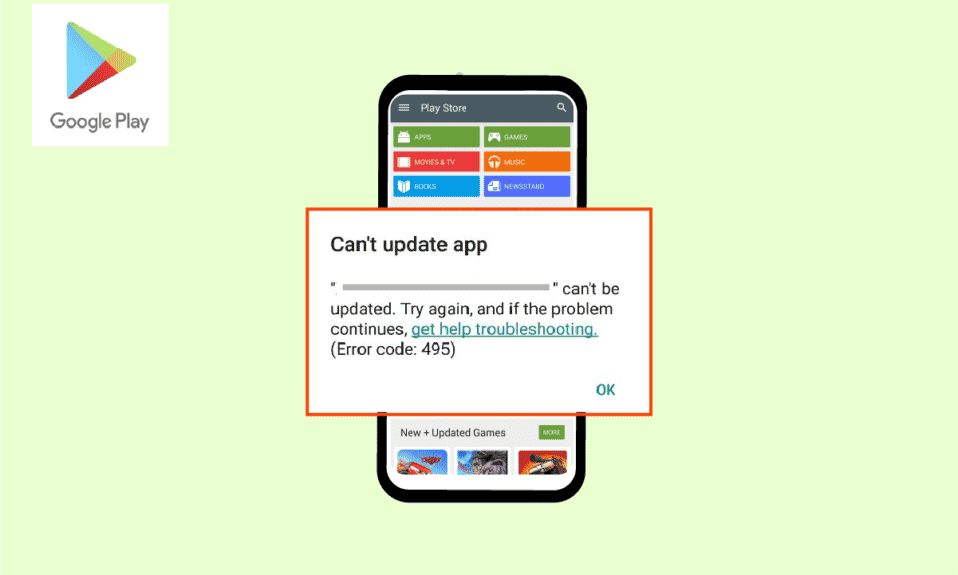
Platforma Google Play to kluczowe miejsce dla użytkowników urządzeń z systemem Android, gdzie mogą wyszukiwać i instalować różnorodne aplikacje oraz gry. Jak każda inna aplikacja, także Google Play nie jest wolny od problemów. Często pojawiają się błędy, szczególnie po instalacji nowej lub aktualizacji istniejącej aplikacji. Jednym z takich kłopotów jest błąd o numerze 495, który uniemożliwia pobieranie treści ze sklepu. Błąd ten zazwyczaj występuje, gdy połączenie między serwerami sklepu a aplikacją zostaje przerwane. Jeśli doświadczasz tego problemu, ten poradnik z pewnością pomoże Ci go rozwiązać, prezentując skuteczne rozwiązania. Zapraszam do lektury!
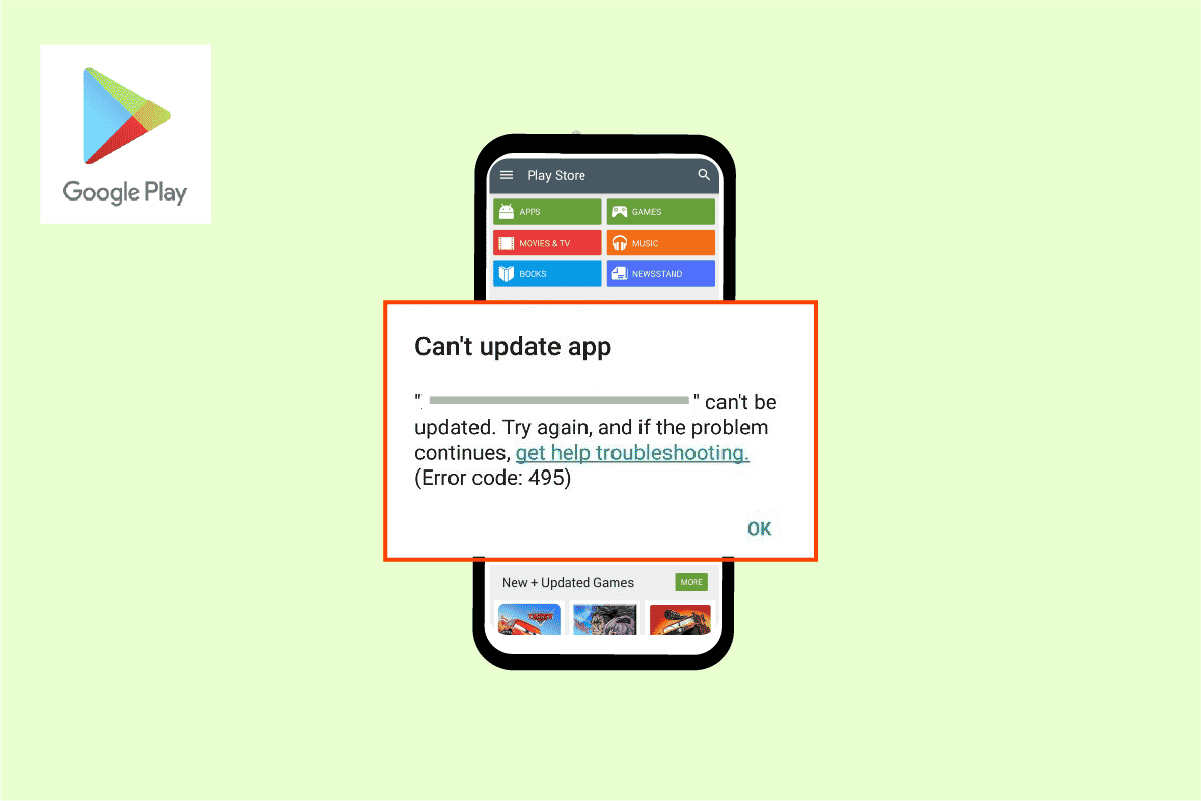
Jak skutecznie naprawić błąd 495 w Google Play na Androidzie?
Istnieje kilka typowych przyczyn, które mogą wywoływać błąd 495 w Sklepie Play na Twoim urządzeniu z Androidem. Warto je przeanalizować, aby wybrać najodpowiedniejszą metodę naprawy, która oszczędzi Twój czas.
- Wyłączony dostęp do lokalizacji
- Niestabilne lub nieaktywne połączenie internetowe
- Uszkodzone dane tymczasowe w pamięci podręcznej Google Play
- Nieaktualny system operacyjny Android
- Brak wystarczającej ilości wolnej przestrzeni na Androidzie do zainstalowania aktualizacji
- Obecność złośliwego oprogramowania lub wirusów w systemie
- Problemy z kontem Google
- Nieprawidłowo skonfigurowane ustawienia w systemie Android
Poniżej znajdziesz szczegółowe instrukcje, które pomogą Ci uporać się z problemem błędu 495. Wystarczy kilka prostych kroków na Twoim telefonie z Androidem. Postępuj zgodnie z nimi, aby osiągnąć pożądany efekt.
Ważna uwaga: Ustawienia smartfonów mogą różnić się w zależności od producenta. Upewnij się więc, że rozumiesz funkcje swojego urządzenia, zanim dokonasz jakichkolwiek zmian. Kroki opisane poniżej bazują na systemie telefonu Redmi, jak pokazują ilustracje.
Metoda 1: Podstawowe sposoby rozwiązania problemu
Zanim przejdziesz do bardziej zaawansowanych rozwiązań, wypróbuj te podstawowe metody. Często pomagają one szybko pozbyć się problemu.
Metoda 1A: Ponowne uruchomienie Androida
Najprostszym sposobem na naprawienie błędu 495 jest ponowne uruchomienie telefonu z systemem Android. Taki restart usunie wszelkie tymczasowe dane i problemy techniczne. Wykonaj poniższe czynności:
1. Naciśnij przycisk zasilania na swoim urządzeniu.
2. W wyświetlonym menu dotknij opcji „Uruchom ponownie”.
Uwaga: Możesz również wybrać opcję „Wyłącz”. W takim przypadku, aby ponownie włączyć telefon, musisz ponownie przytrzymać przycisk zasilania.
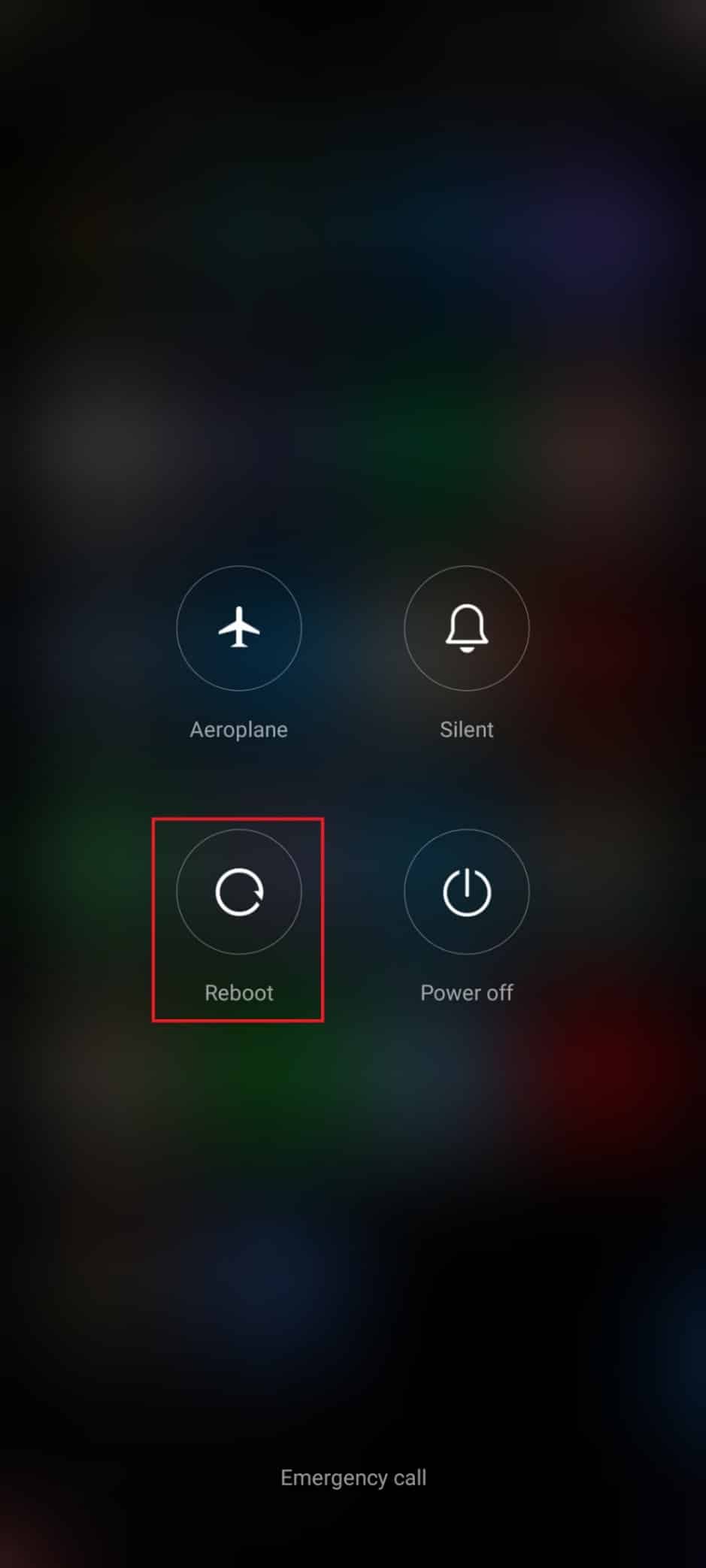
Metoda 1B: Ponowne uruchomienie aplikacji Google Play
Zamknięcie aplikacji Google Play to coś innego niż wymuszenie jej zamknięcia. Kiedy wymusisz zamknięcie aplikacji, wszystkie procesy działające w tle zostaną wyłączone. Kiedy następnym razem otworzysz aplikację Google Play, wszystkie procesy będą musiały zostać uruchomione od nowa. Wykonaj poniższe kroki, aby rozwiązać problem.
1. Otwórz aplikację Ustawienia.
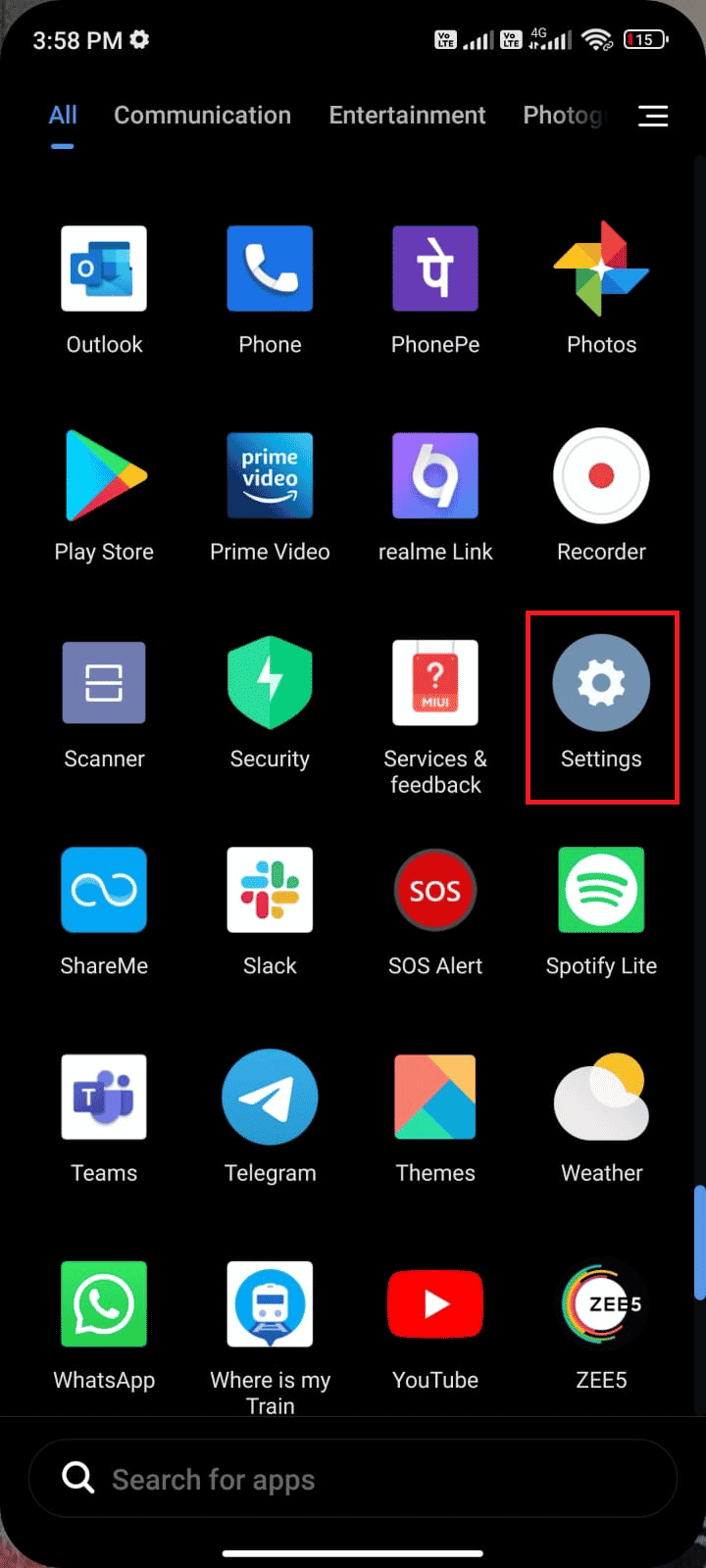
2. Teraz wybierz opcję „Aplikacje”.
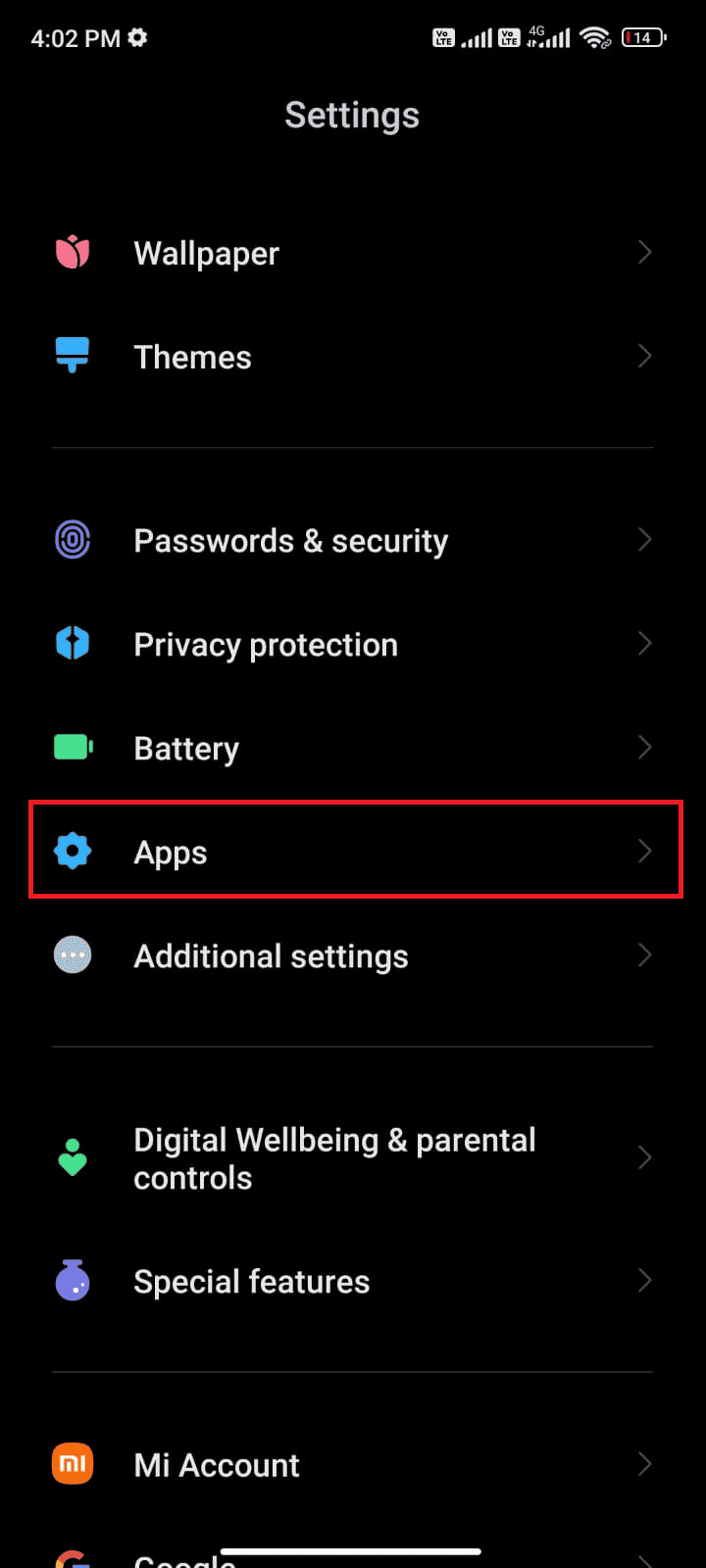
3. Następnie dotknij „Zarządzaj aplikacjami” > „Sklep Google Play”, jak pokazano na ilustracji.
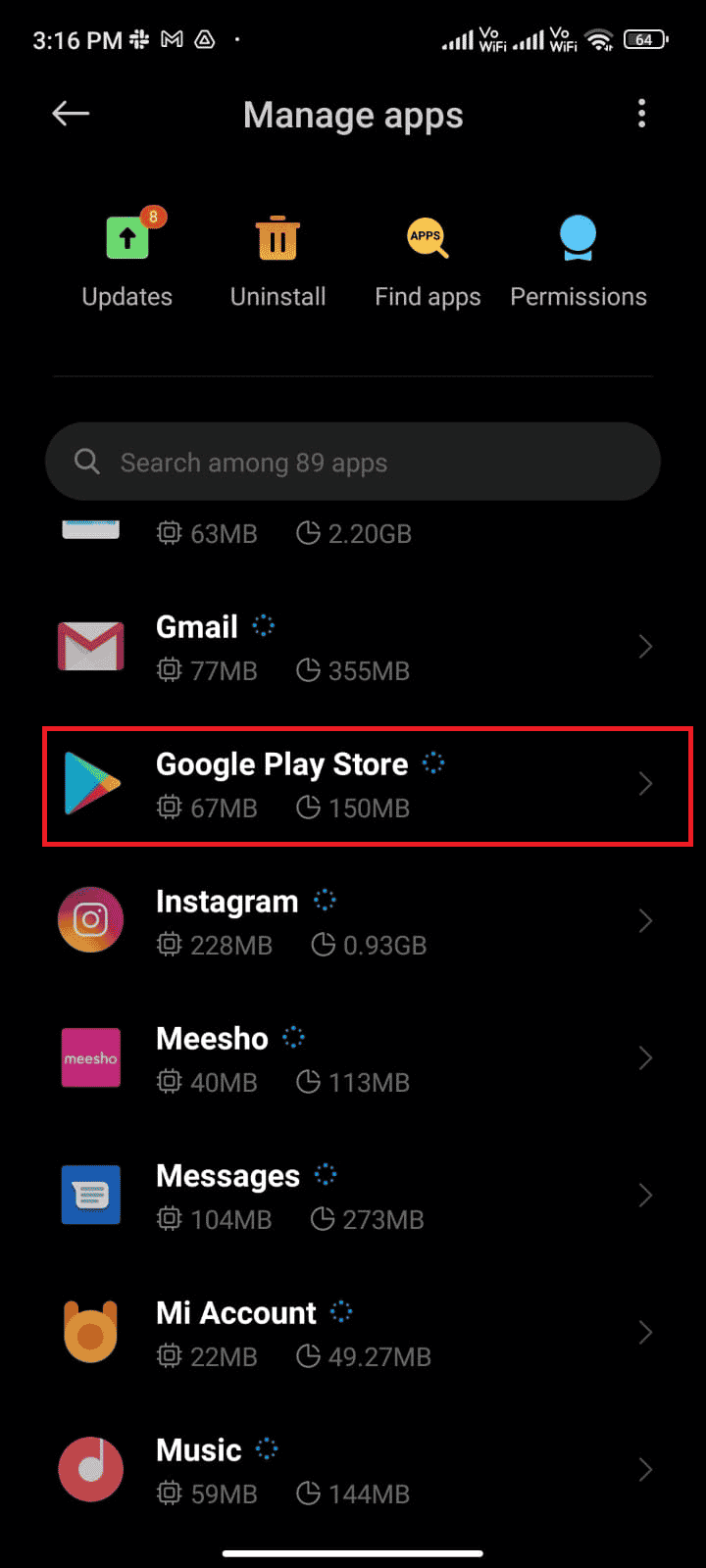
4. Teraz wybierz opcję „Wymuś zatrzymanie” w lewym dolnym rogu ekranu.
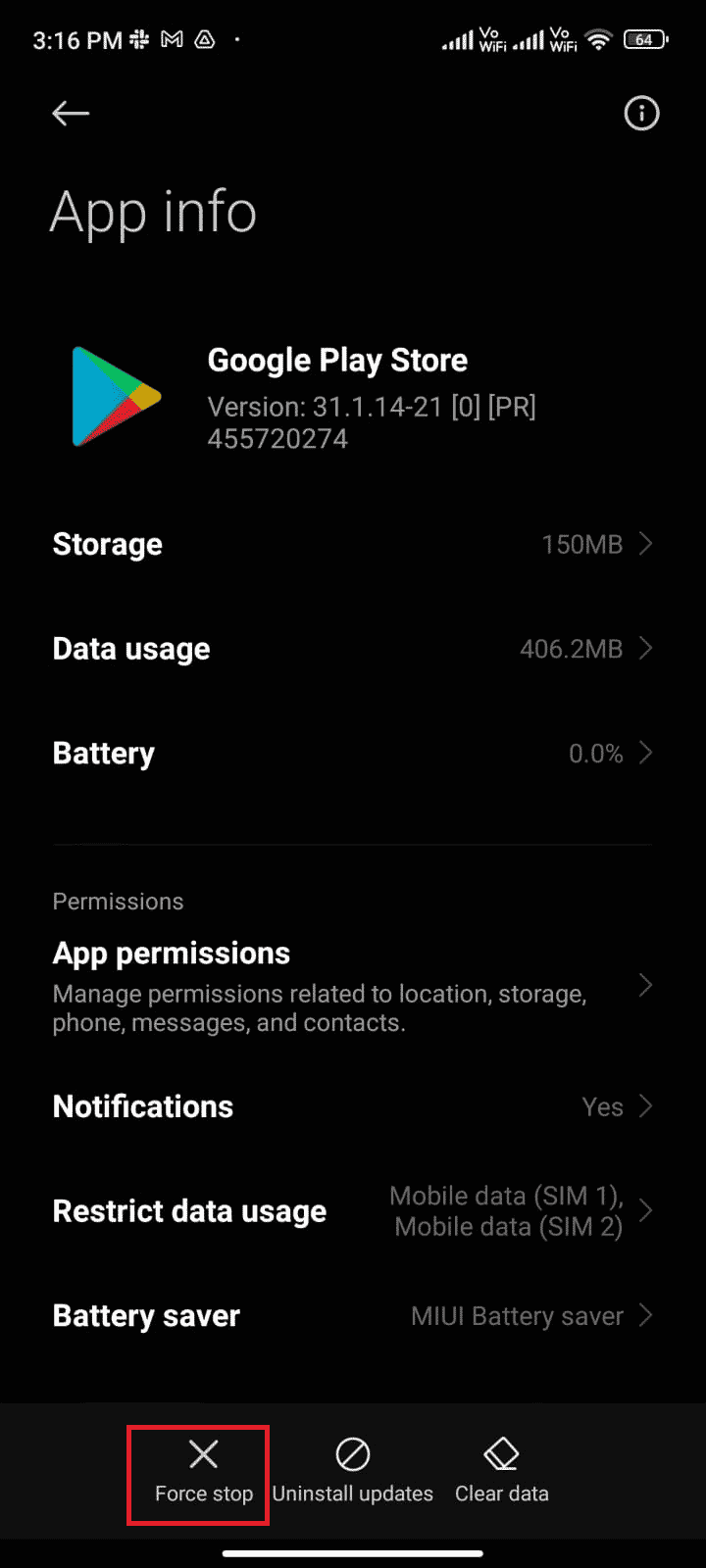
5. Na koniec dotknij „OK”, jeśli pojawi się taka prośba. Następnie uruchom ponownie aplikację Google Play i sprawdź, czy problem z błędem 495 został rozwiązany.
Metoda 1C: Włącz dostęp do lokalizacji
Jeżeli dostęp do lokalizacji jest wyłączony, aplikacja Google Play może mieć trudności z pobraniem danych z serwerów. Podczas instalacji lub pobierania aplikacji dostęp do lokalizacji powinien być włączony. Postępuj zgodnie z poniższymi wskazówkami:
1. Przesuń palcem w dół, aby otworzyć panel powiadomień na swoim urządzeniu.
2. Upewnij się, że opcja „Lokalizacja” jest włączona.
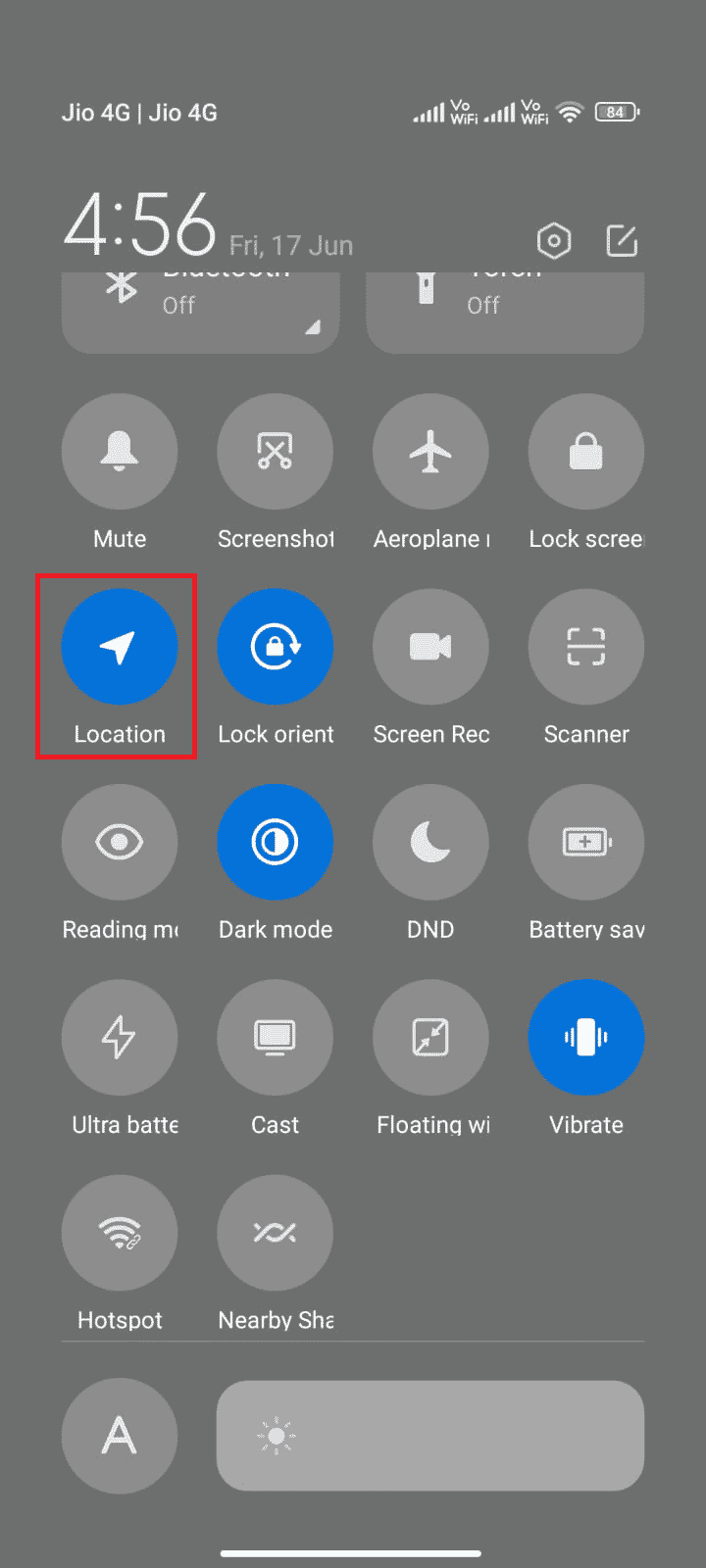
3. Teraz dotknij ikonę „Lokalizacja”, aby otworzyć menu ustawień.
4. Następnie wybierz opcję „Dokładność lokalizacji Google”, jak pokazano na ilustracji.
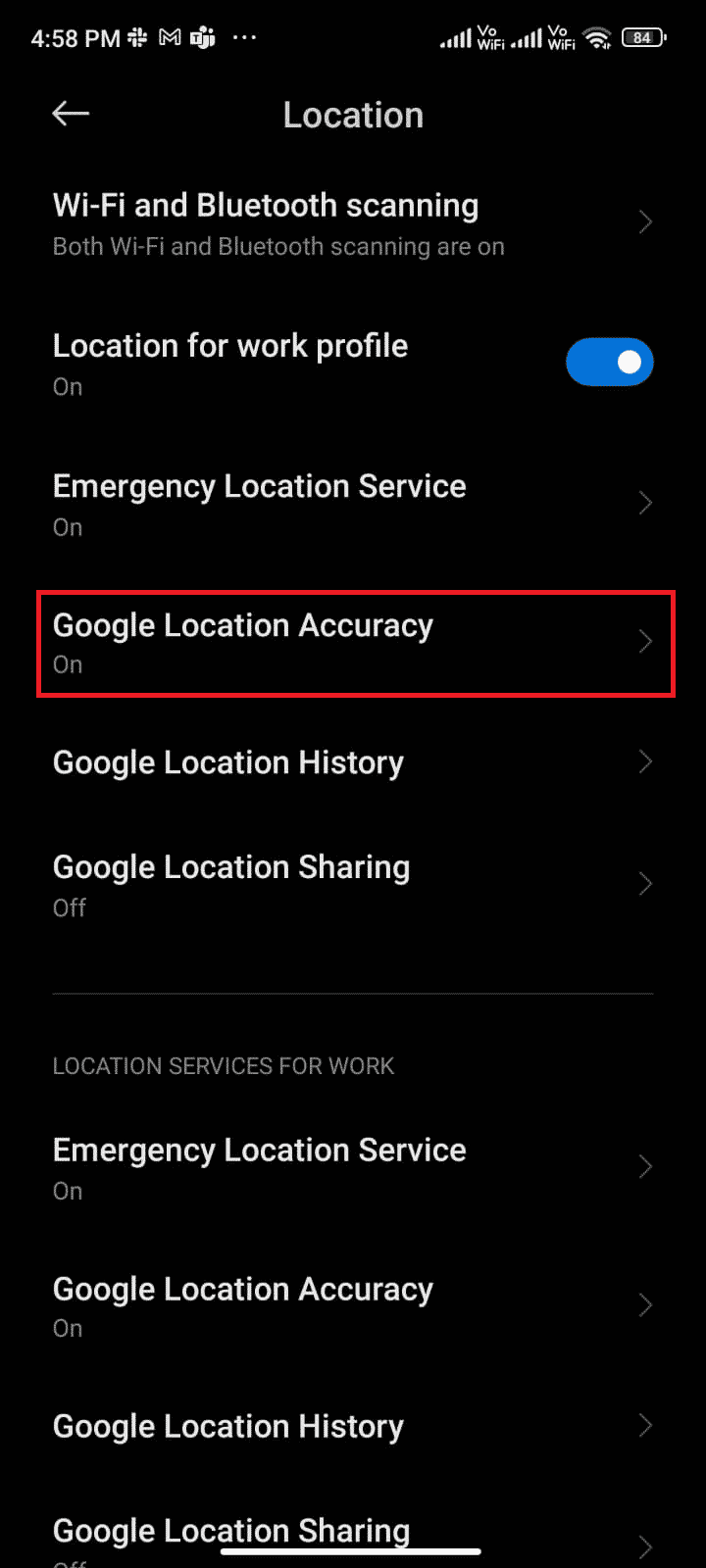
5. Teraz włącz opcję „Popraw dokładność lokalizacji”.
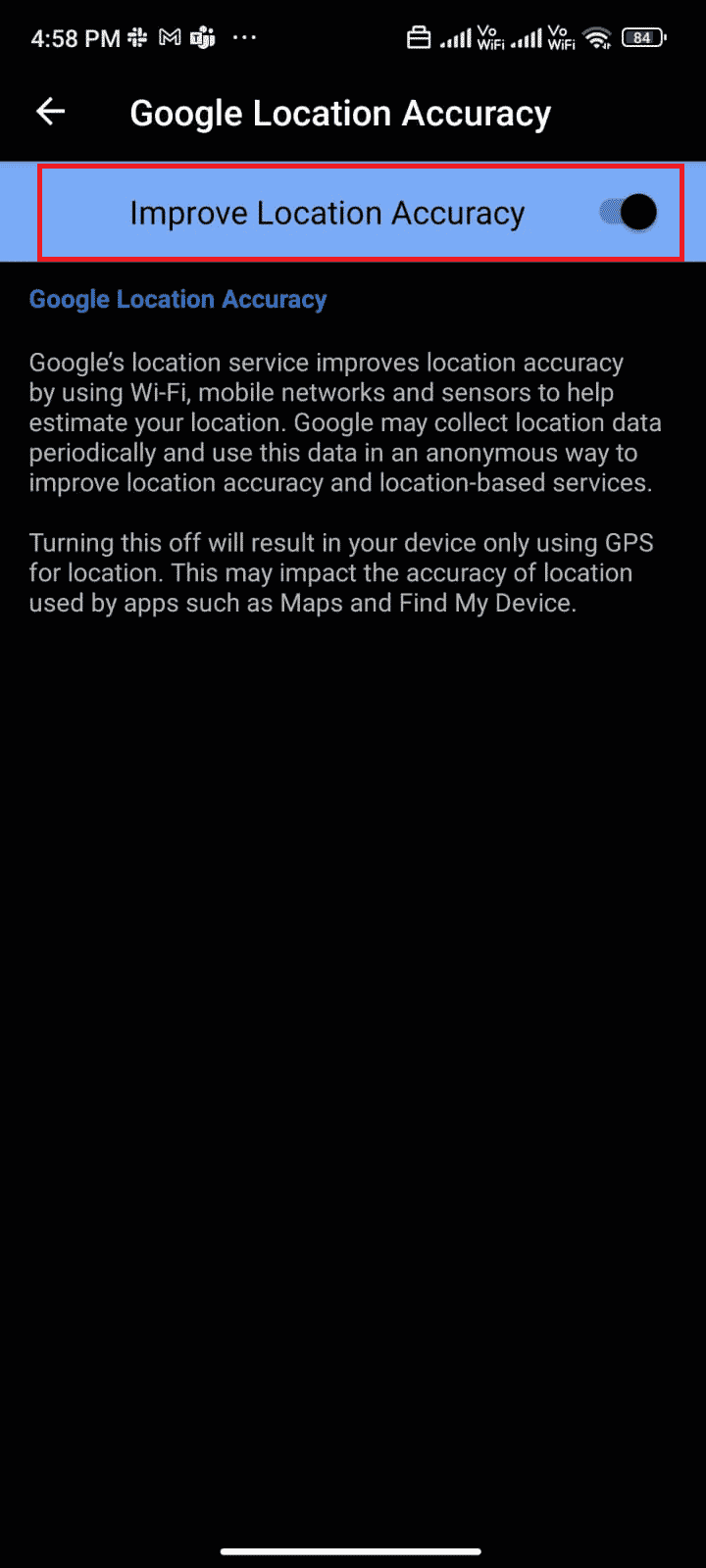
Po włączeniu dokładności lokalizacji, sprawdź, czy problem z błędem 495 został rozwiązany.
Metoda 1D: Włącz komórkową transmisję danych
Jeżeli połączenie sieciowe jest niestabilne lub dane komórkowe zostały wyłączone, instalacja aktualizacji lub aplikacji ze sklepu Google Play nie będzie możliwa. Sprawdź, czy jesteś w stanie korzystać z internetu. Jeżeli nie, upewnij się, że dane są włączone, postępując zgodnie z poniższymi instrukcjami:
1. Otwórz aplikację „Ustawienia”.
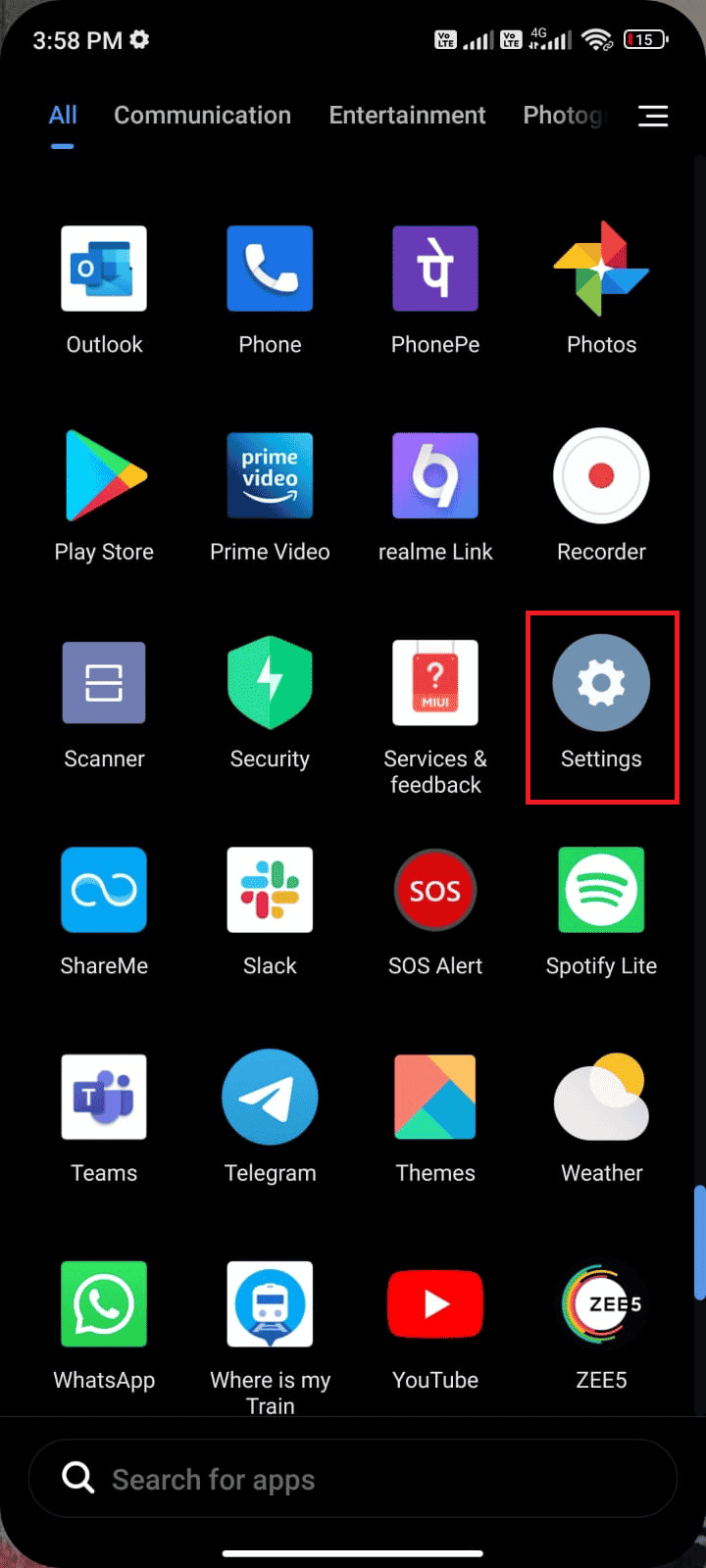
2. Następnie wybierz „Karty SIM i sieci komórkowe”, jak pokazano na ilustracji.
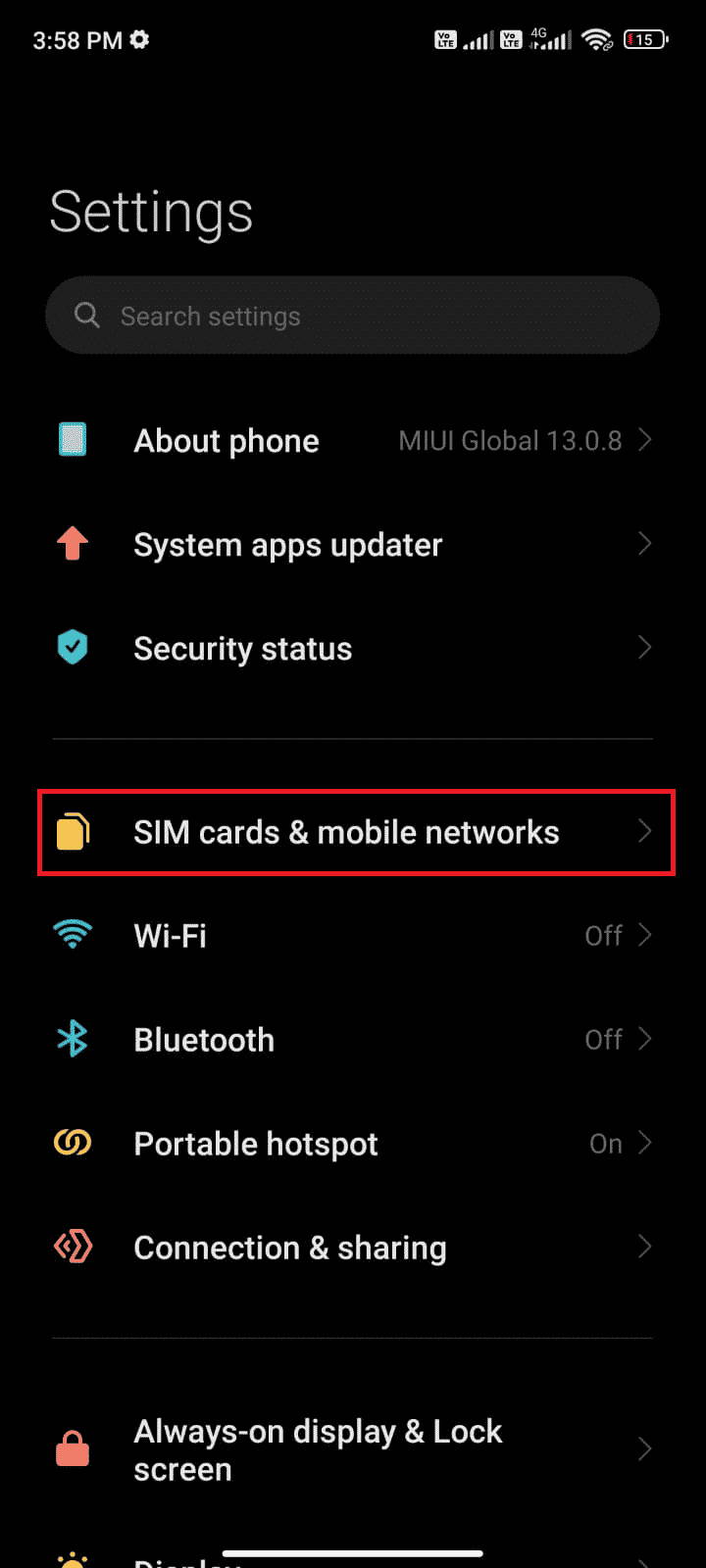
3. Teraz włącz opcję „Dane mobilne”, jak pokazano na ilustracji.
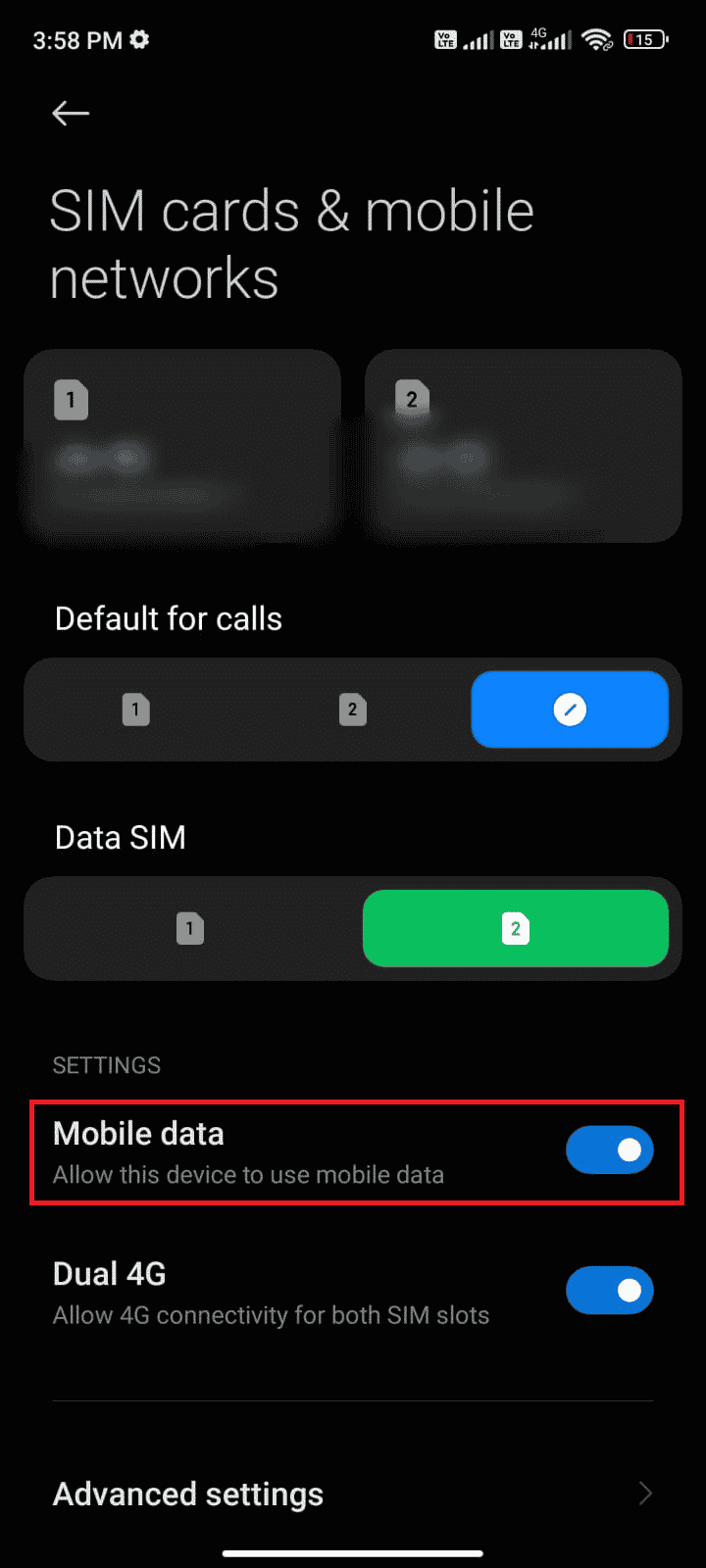
4. Jeżeli przebywasz poza swoim regionem geograficznym i chcesz korzystać z sieci, wybierz „Ustawienia zaawansowane”.
Uwaga: Włączenie roamingu danych międzynarodowych może wiązać się z dodatkowymi opłatami.
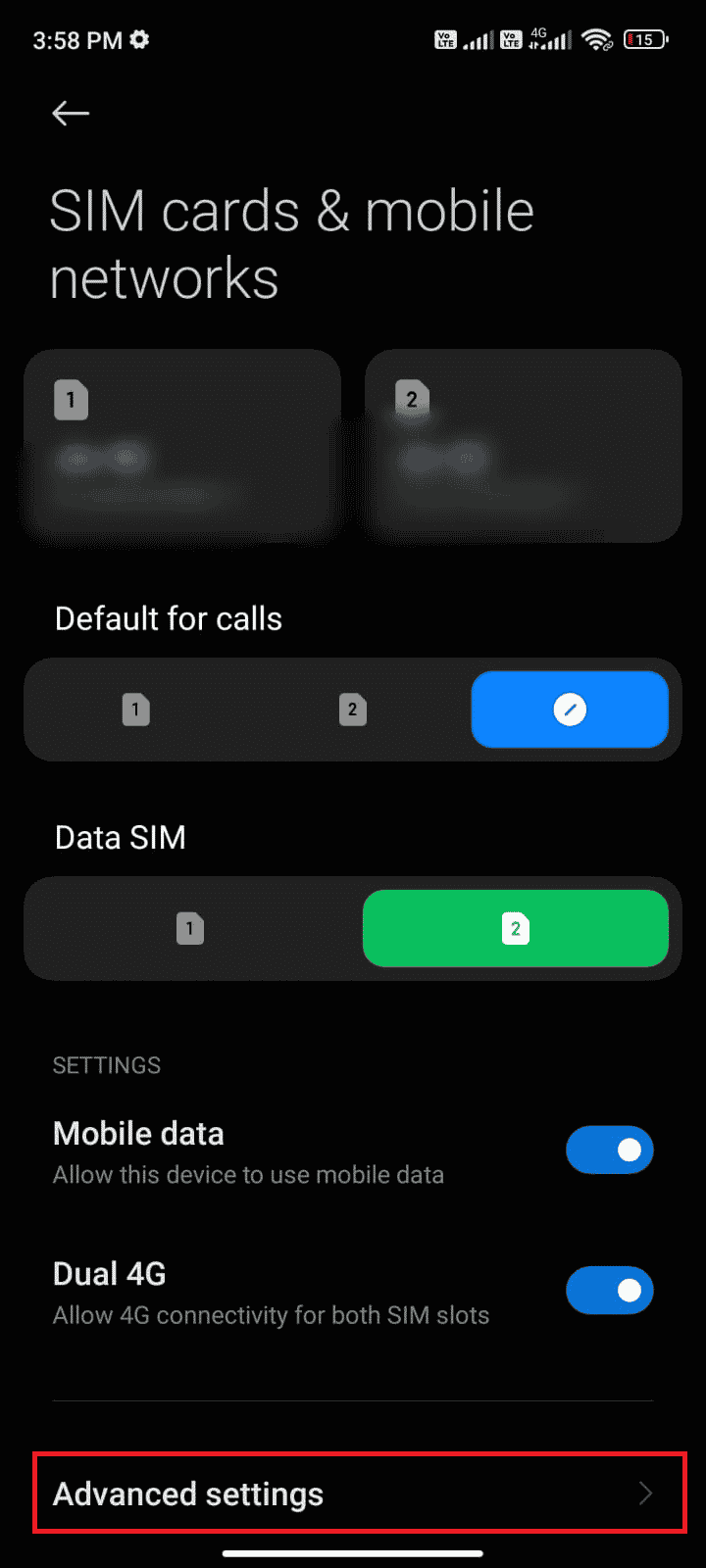
5. Następnie wybierz „Roaming międzynarodowy” > „Zawsze”.
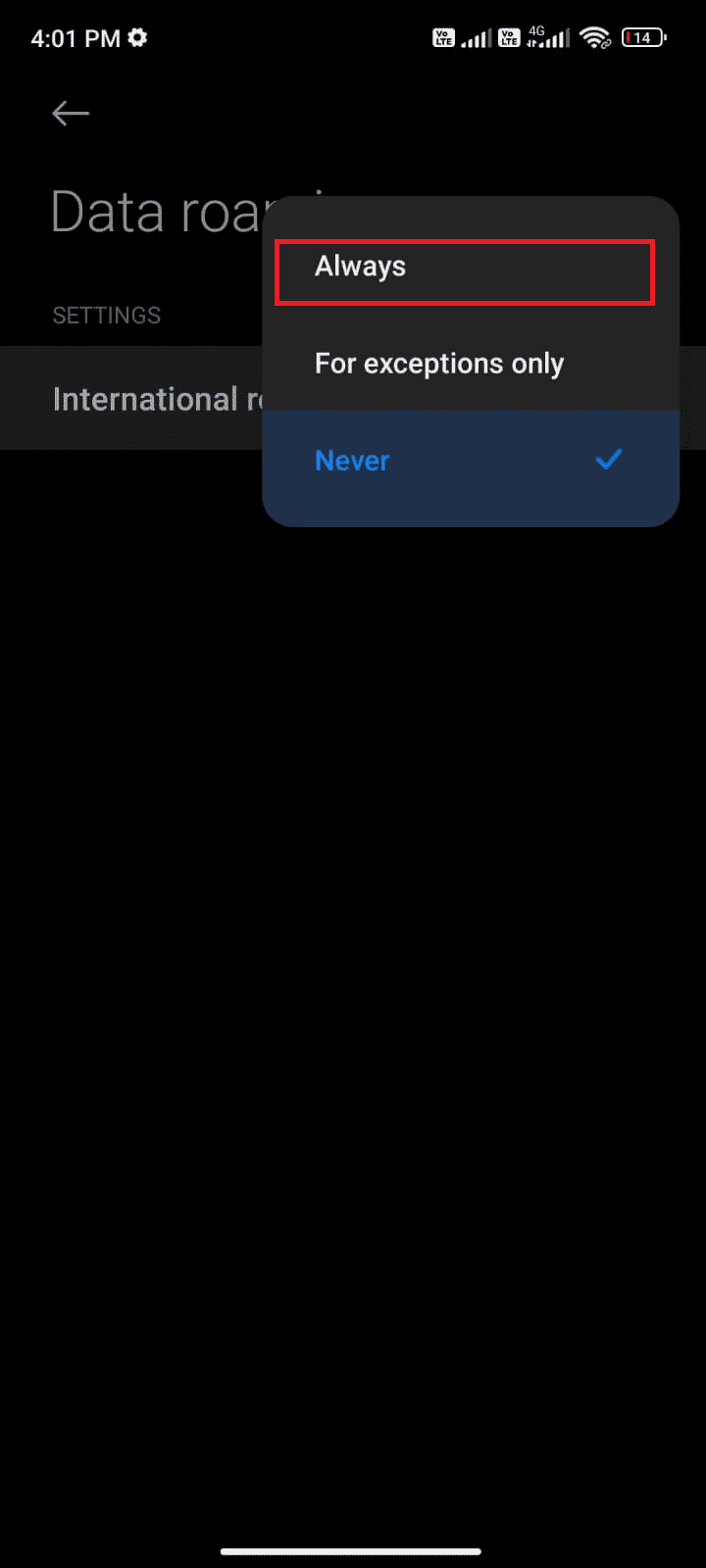
6. Następnie dotknij „Roaming danych”.
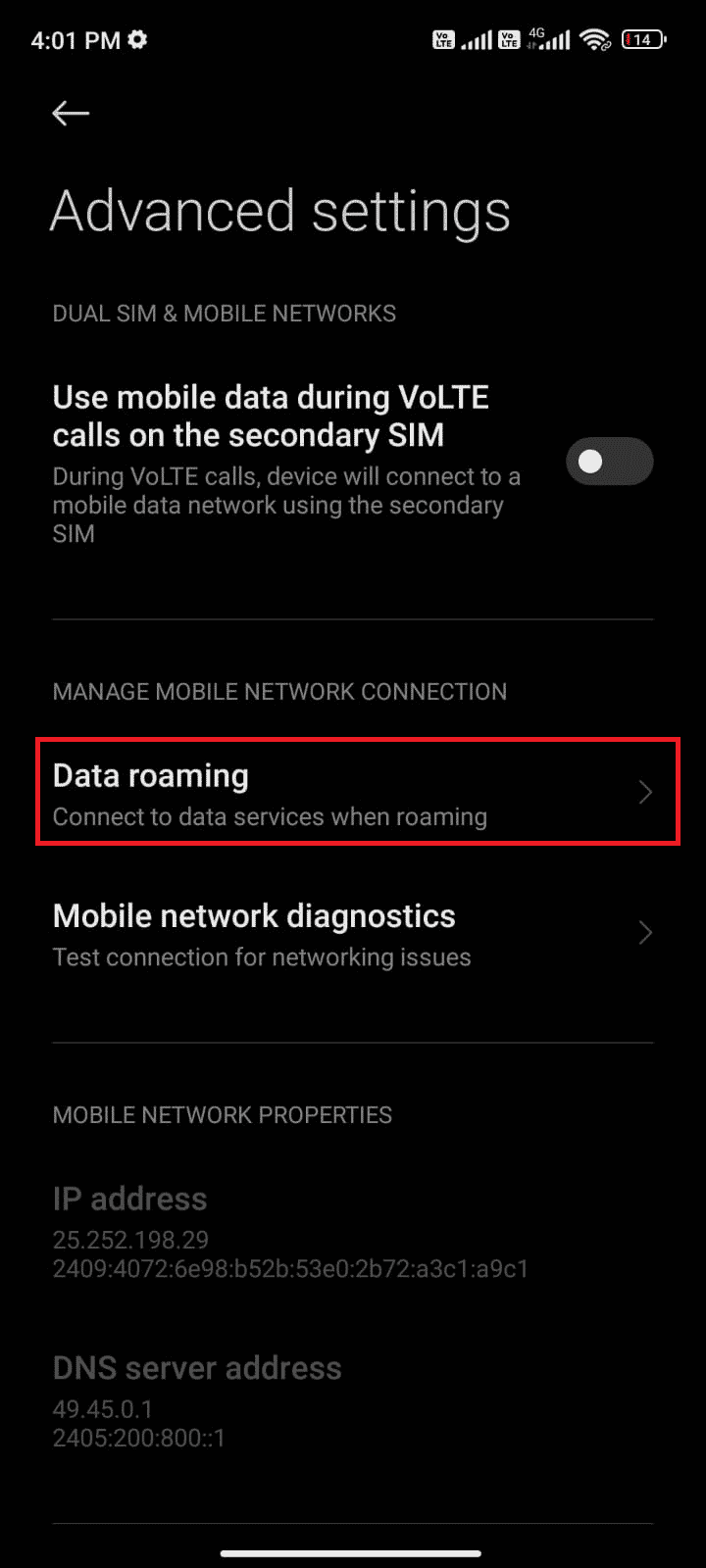
7. Wybierz „Włącz”, jeżeli pojawi się odpowiednia prośba.
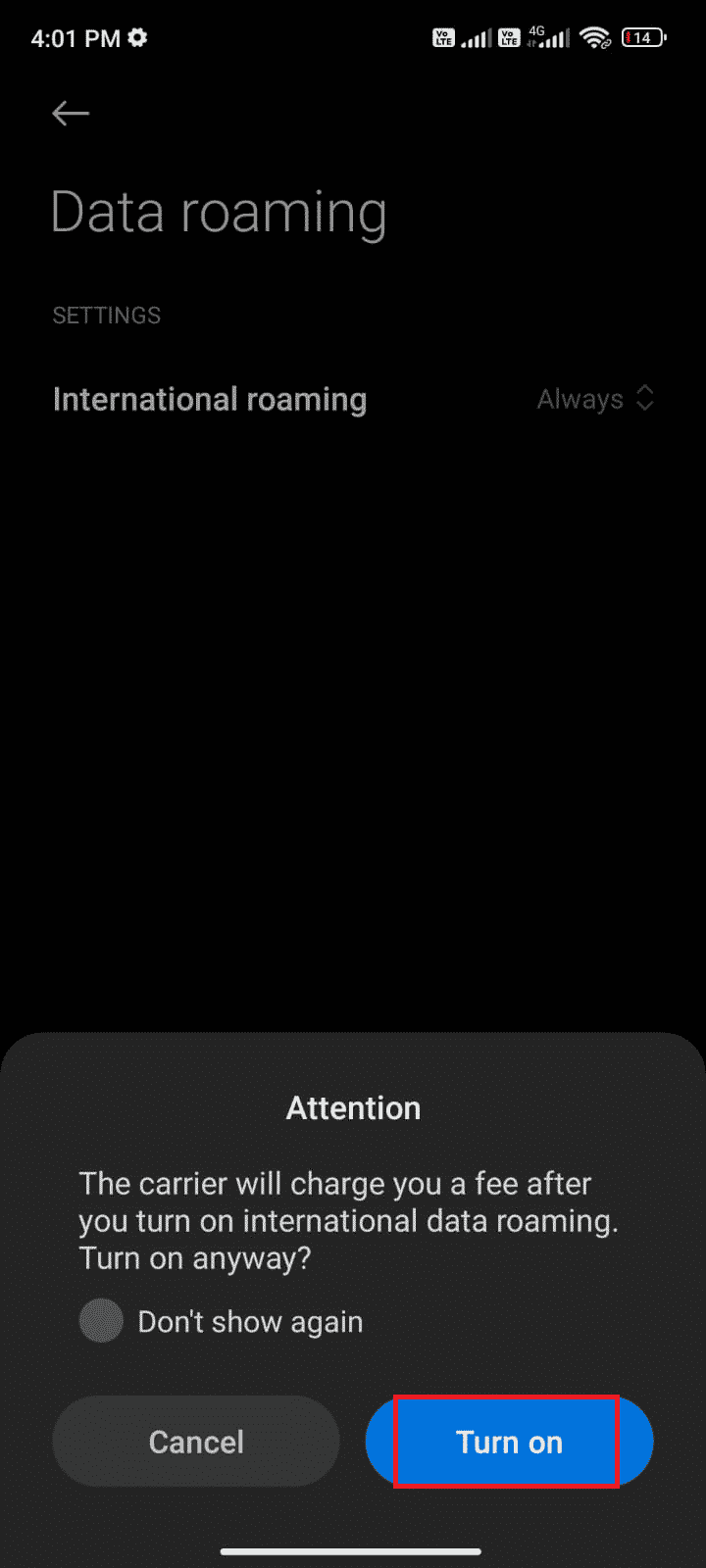
Metoda 1E: Włącz przesyłanie danych w tle
Nawet przy włączonych danych komórkowych, ważne jest, aby zezwolić na używanie danych w tle, tak aby telefon mógł korzystać z internetu również w trybie oszczędzania danych. Postępuj zgodnie z poniższymi instrukcjami, aby rozwiązać problem z błędem 495 w Google Play:
1. Otwórz aplikację „Ustawienia”.
2. Następnie wybierz „Aplikacje”.
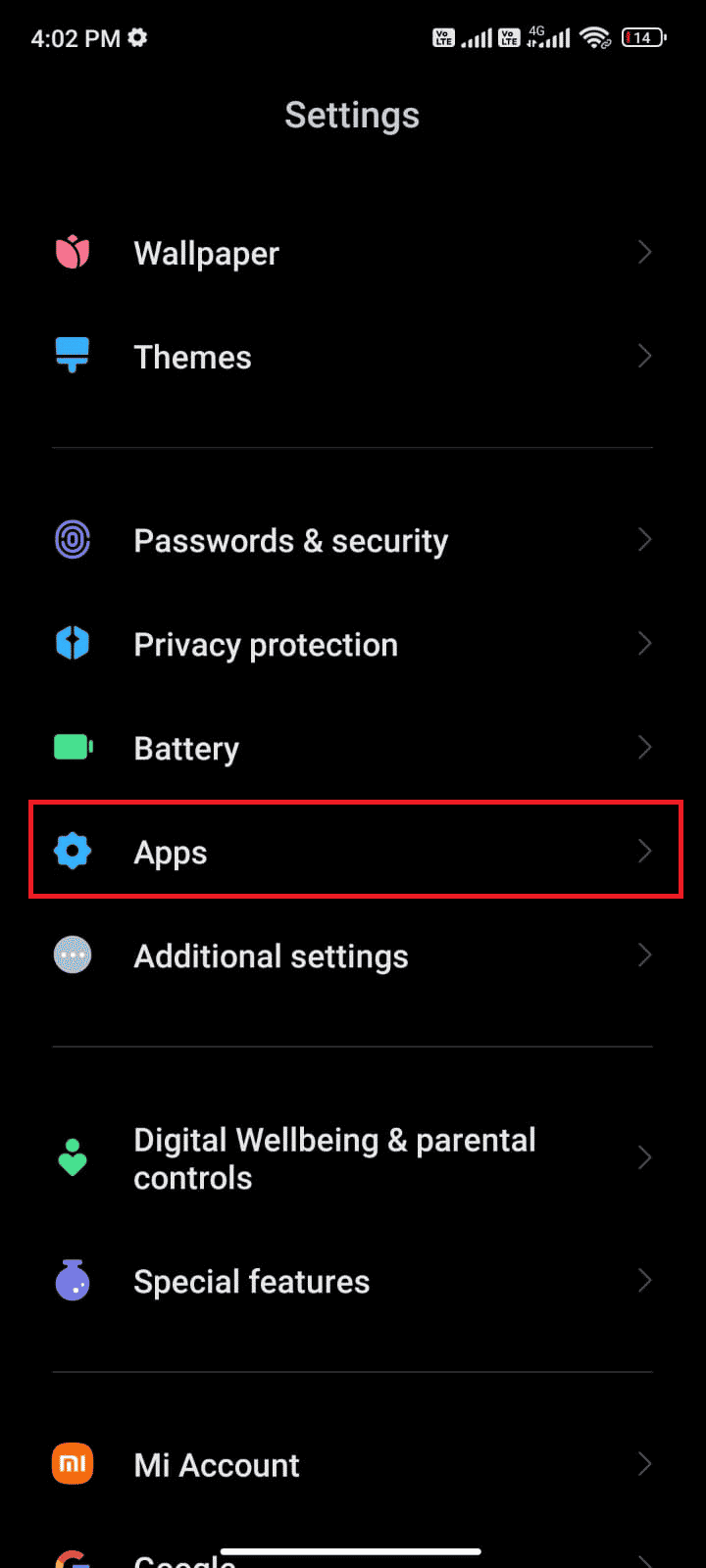
3. Wybierz „Zarządzaj aplikacjami” > „Sklep Google Play”.
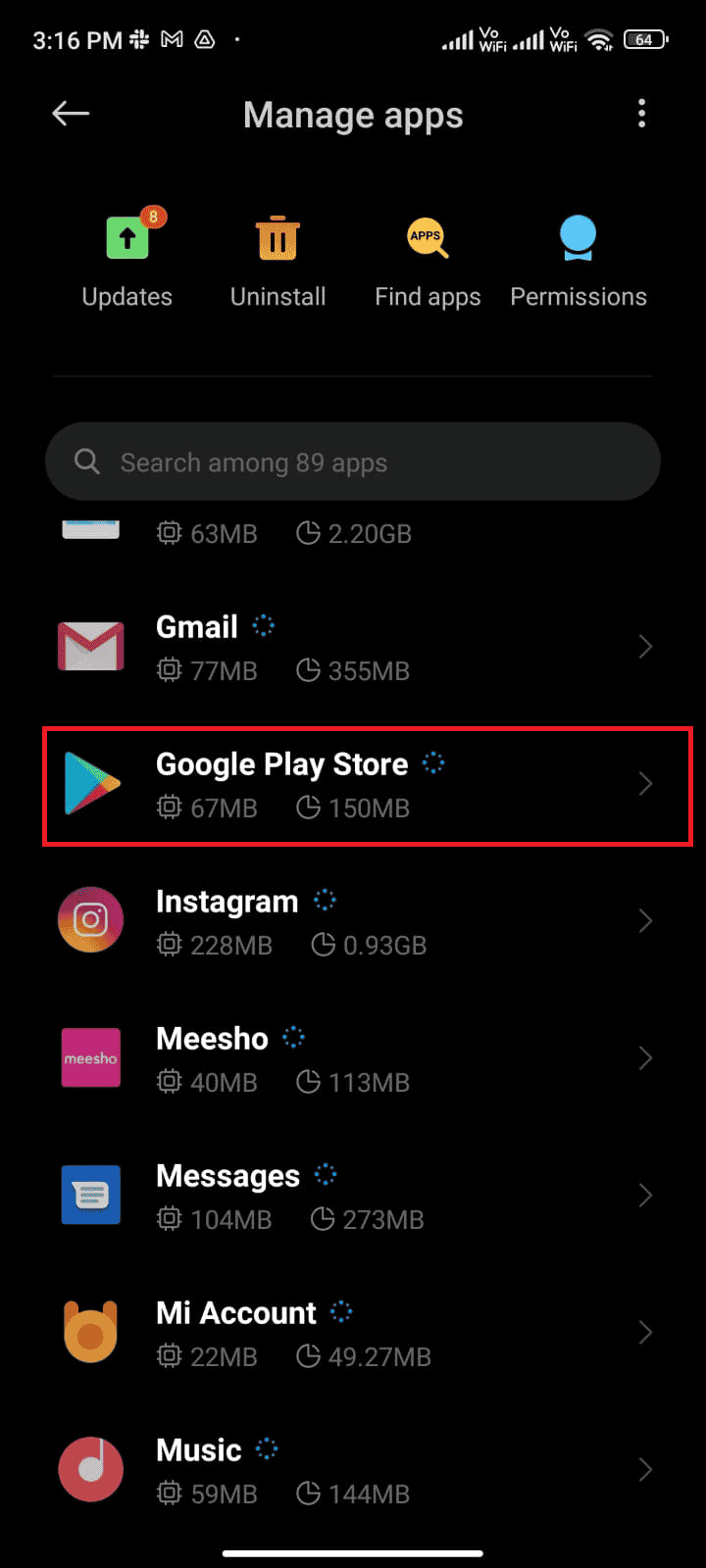
4. Następnie dotknij opcji „Ograniczone użycie danych”.
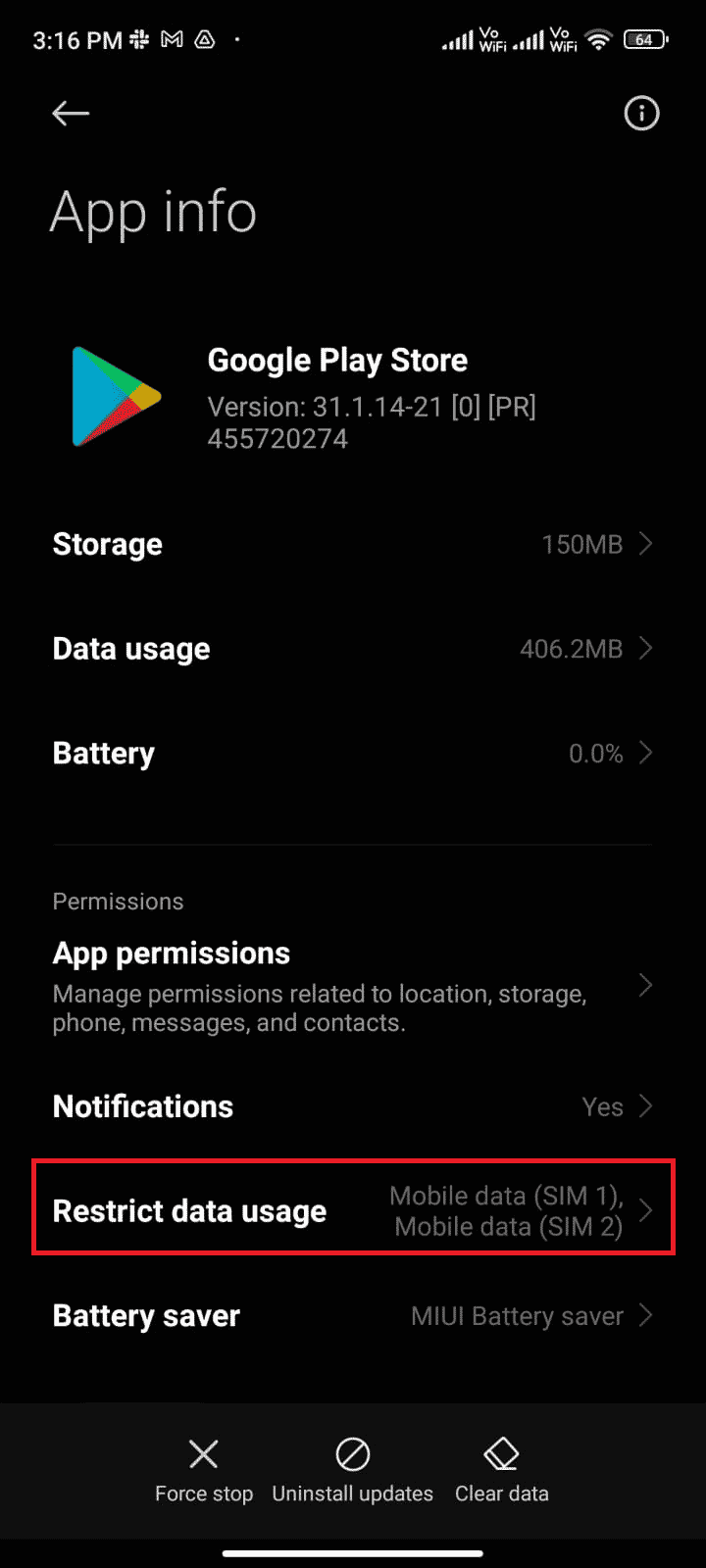
5. Teraz zaznacz następujące opcje i dotknij „OK”:
- Wi-Fi
- Dane mobilne (SIM 1)
- Dane mobilne (SIM 2) (jeśli dotyczy)
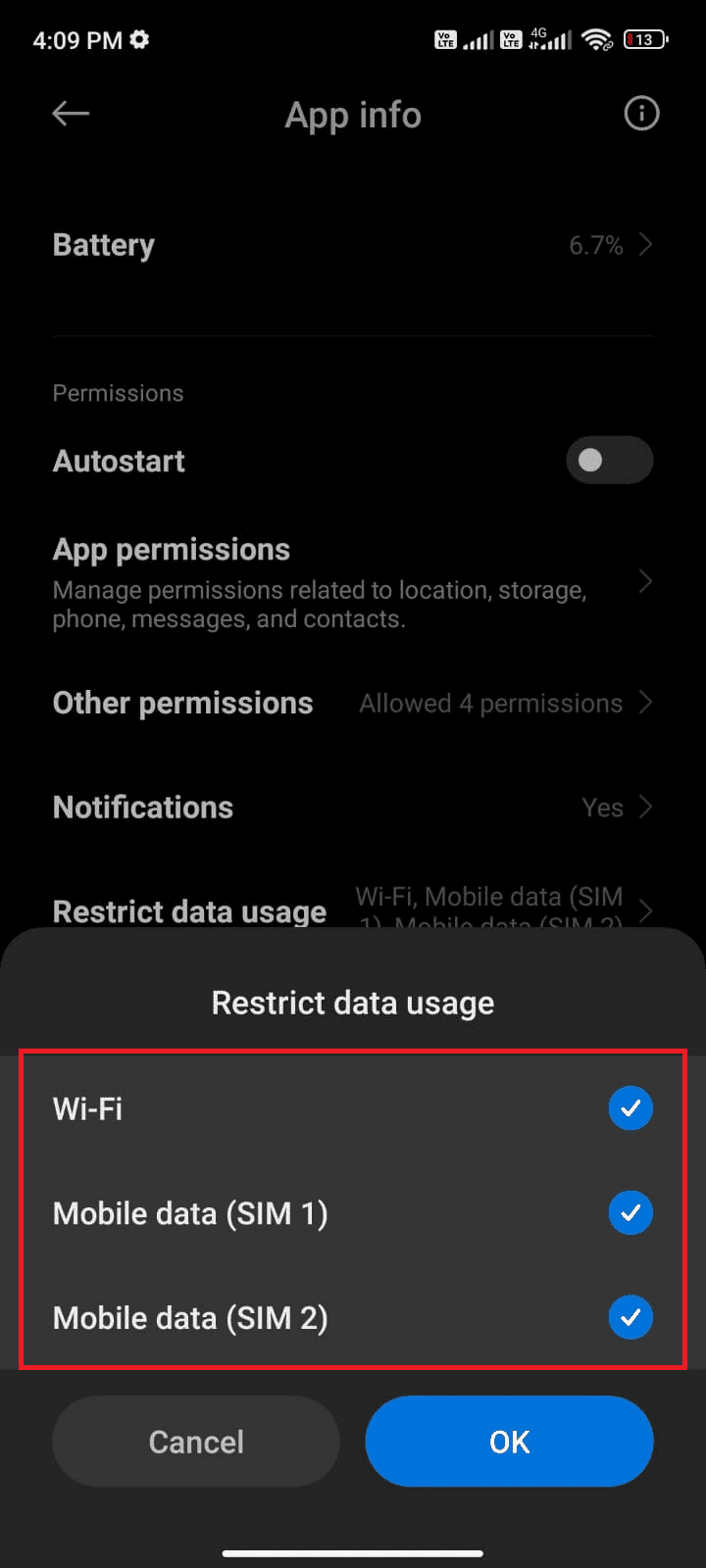
Metoda 2: Wyczyść pamięć podręczną aplikacji Google Play
Usunięcie uszkodzonej pamięci podręcznej aplikacji Google Play to świetny sposób na naprawienie problemu związanego z błędem 495. Choć pamięć podręczna przechowuje tymczasowe pliki, mogą one ulec uszkodzeniu i powodować różnego rodzaju problemy, w tym ten omawiany. Aby go rozwiązać, możesz wyczyścić wszystkie pliki tymczasowe aplikacji Google Play. Wykonaj poniższe kroki:
1. Otwórz „Ustawienia” i dotknij „Aplikacje”.
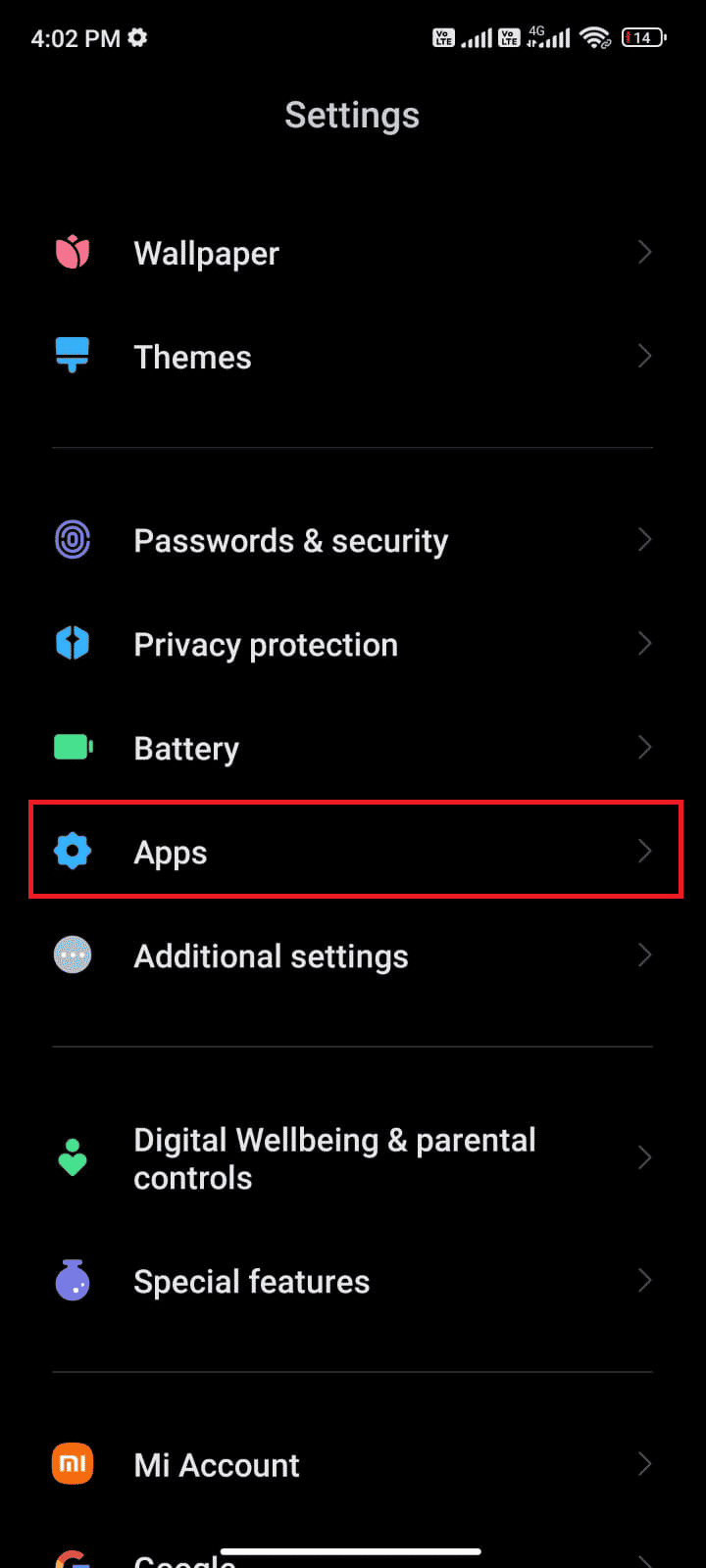
2. Teraz wybierz „Zarządzaj aplikacjami” > „Sklep Google Play”.
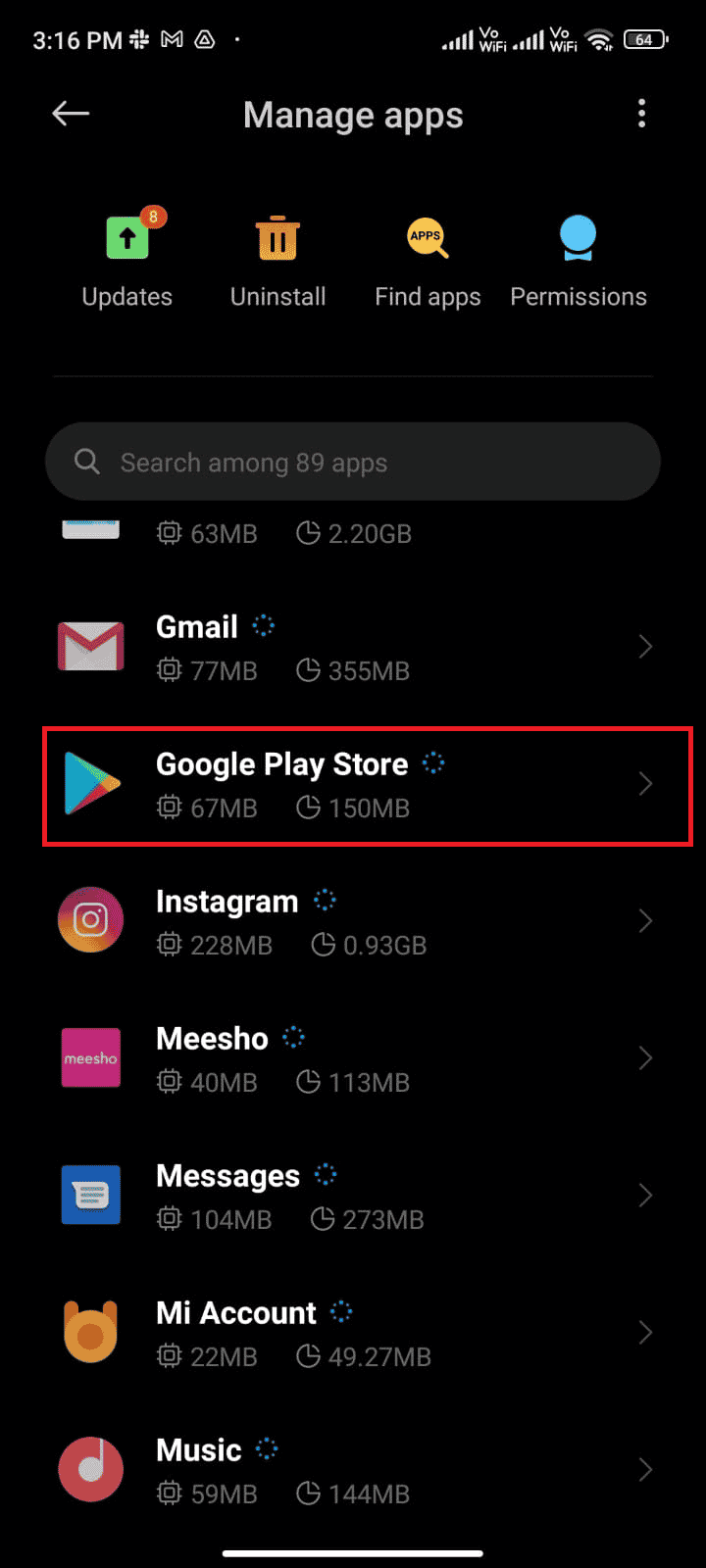
4. Następnie dotknij „Pamięć”.
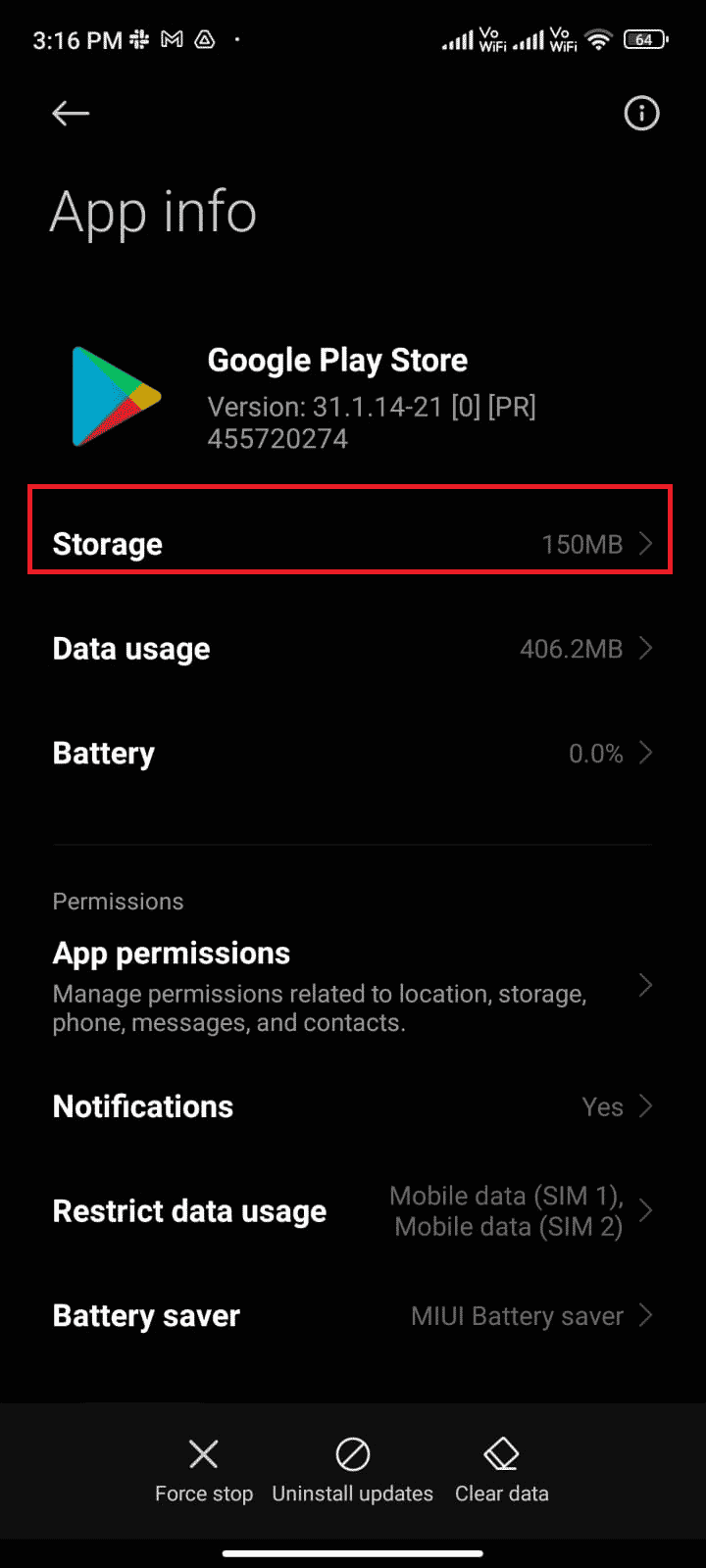
5. Na koniec dotknij opcji „Wyczyść pamięć podręczną”.
Uwaga: Możesz również wybrać „Wyczyść wszystkie dane”, jeżeli chcesz usunąć wszystkie dane aplikacji Google Play.
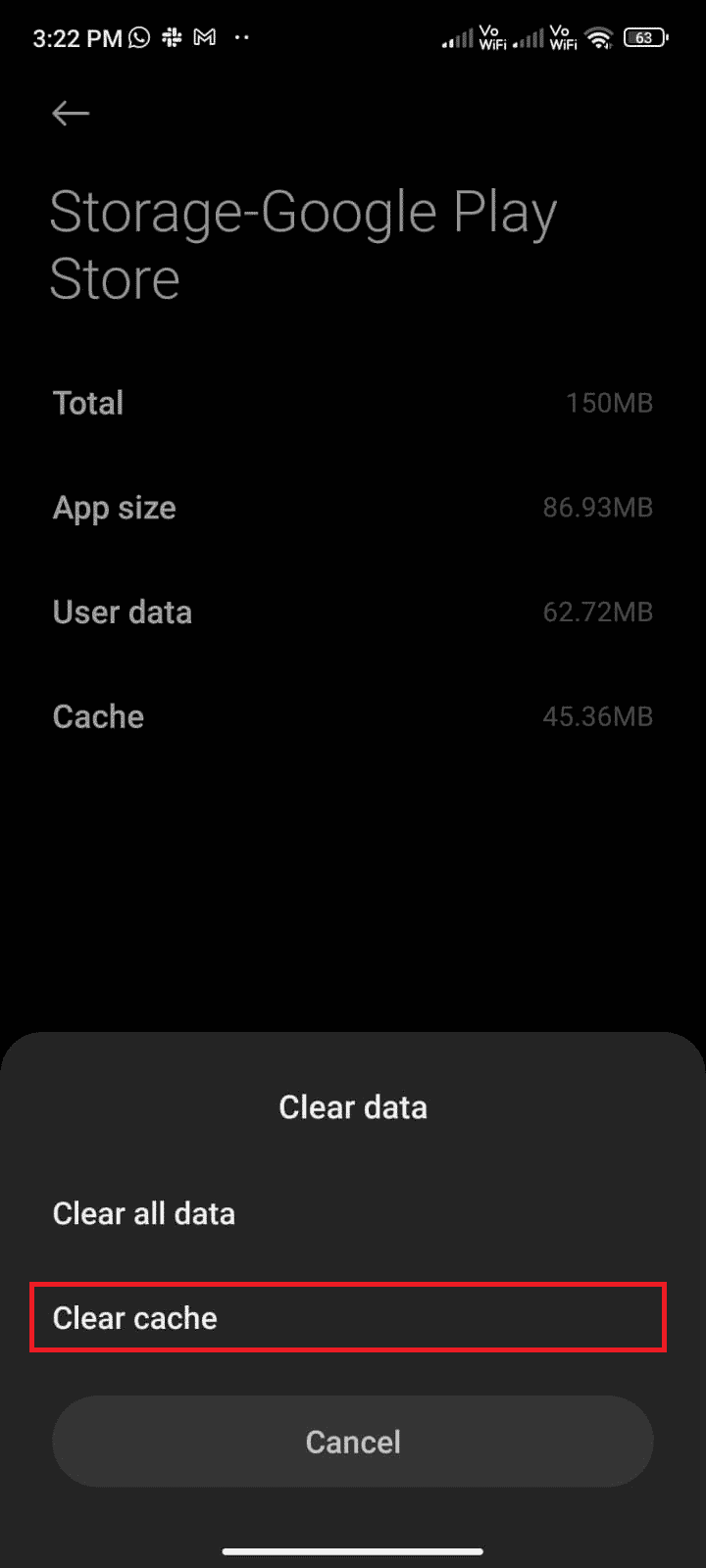
Metoda 3: Zaktualizuj aplikację Google Play
Google Play to platforma, dzięki której aktualizujesz wszystkie pozostałe aplikacje. Ale czy sam Google Play może być zaktualizowany? Tak, oczywiście. Upewnij się, że masz najnowszą wersję, aby uniknąć błędu 495. Aktualizacja Google Play różni się od zwykłej aktualizacji innych aplikacji. Oto instrukcja aktualizacji:
1. Otwórz aplikację „Google Play”.
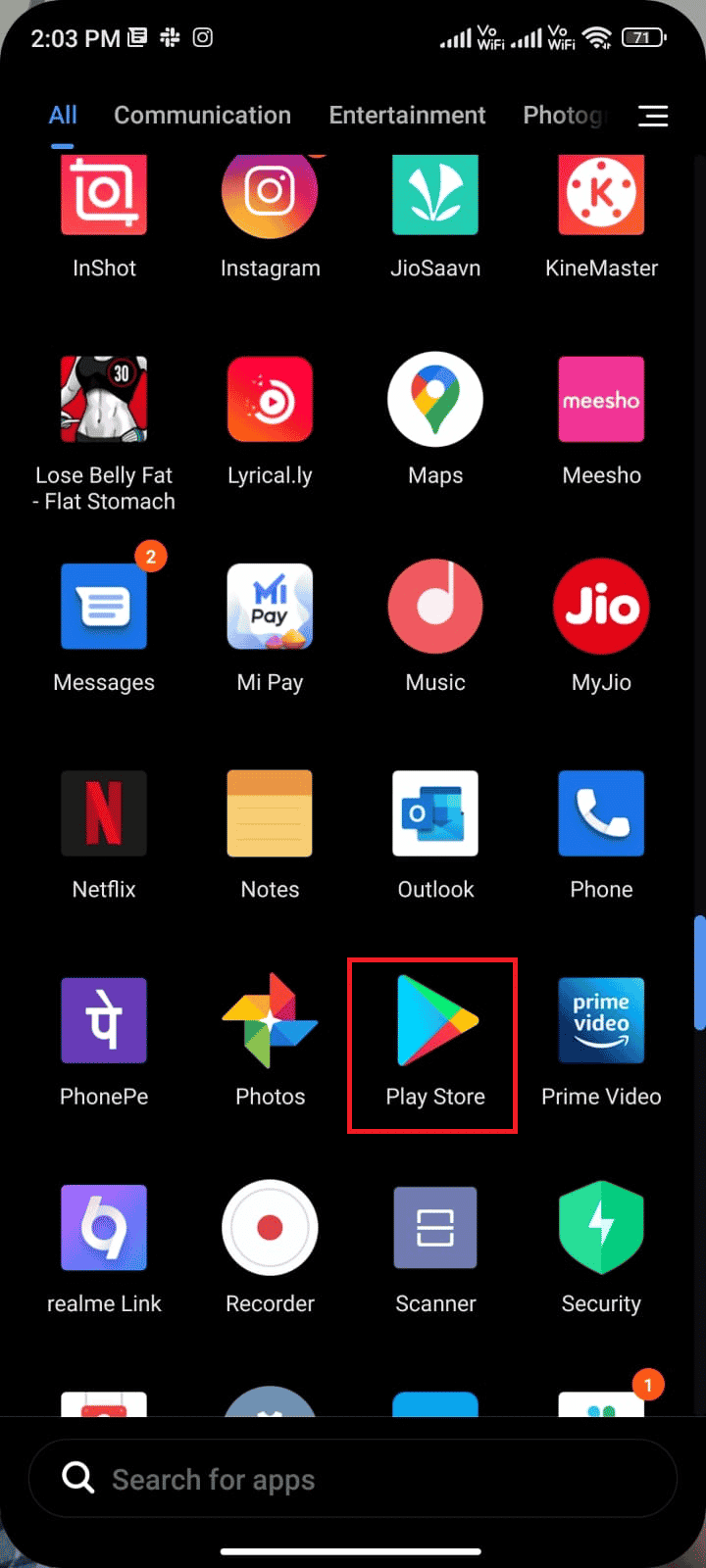
2. Teraz dotknij ikonę swojego profilu w prawym górnym rogu ekranu.
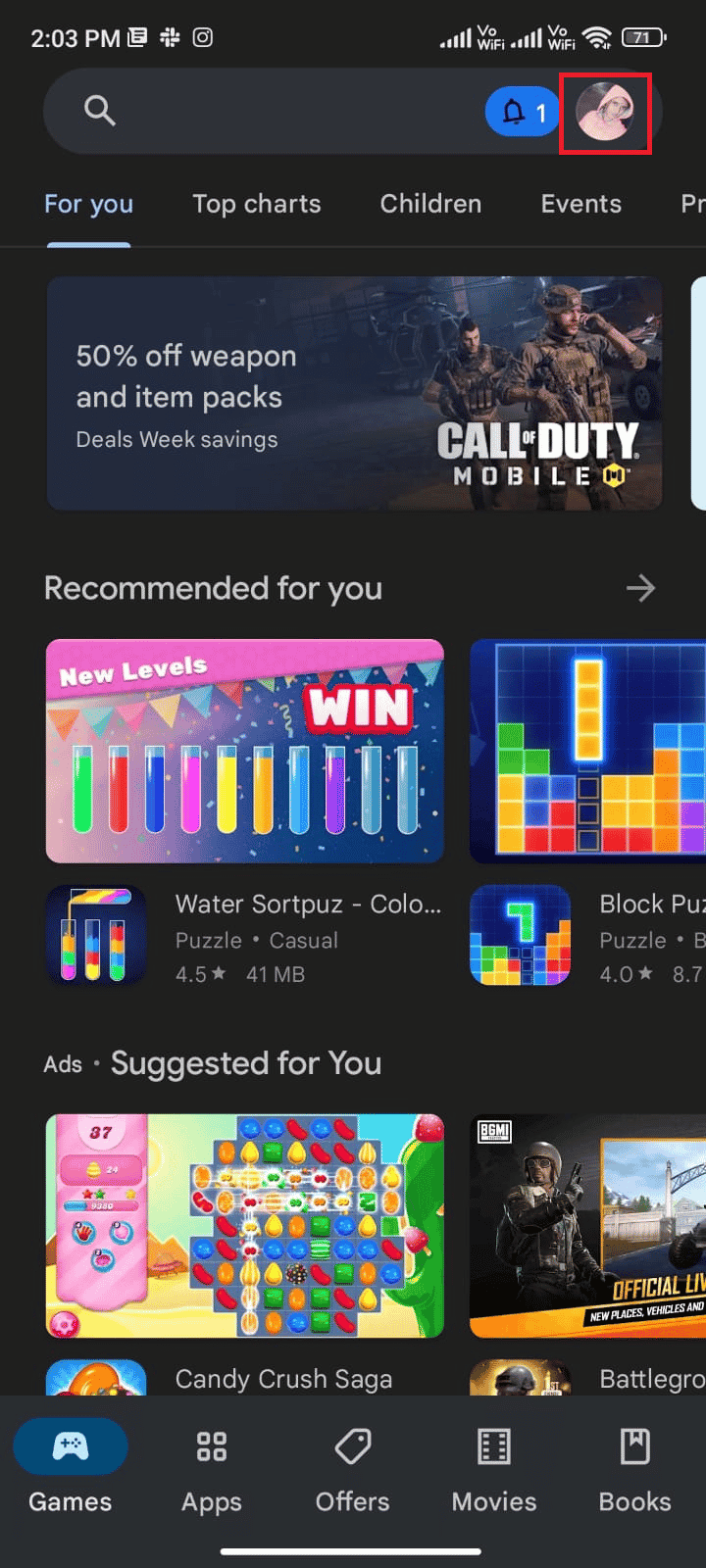
3. Następnie wybierz „Ustawienia”.
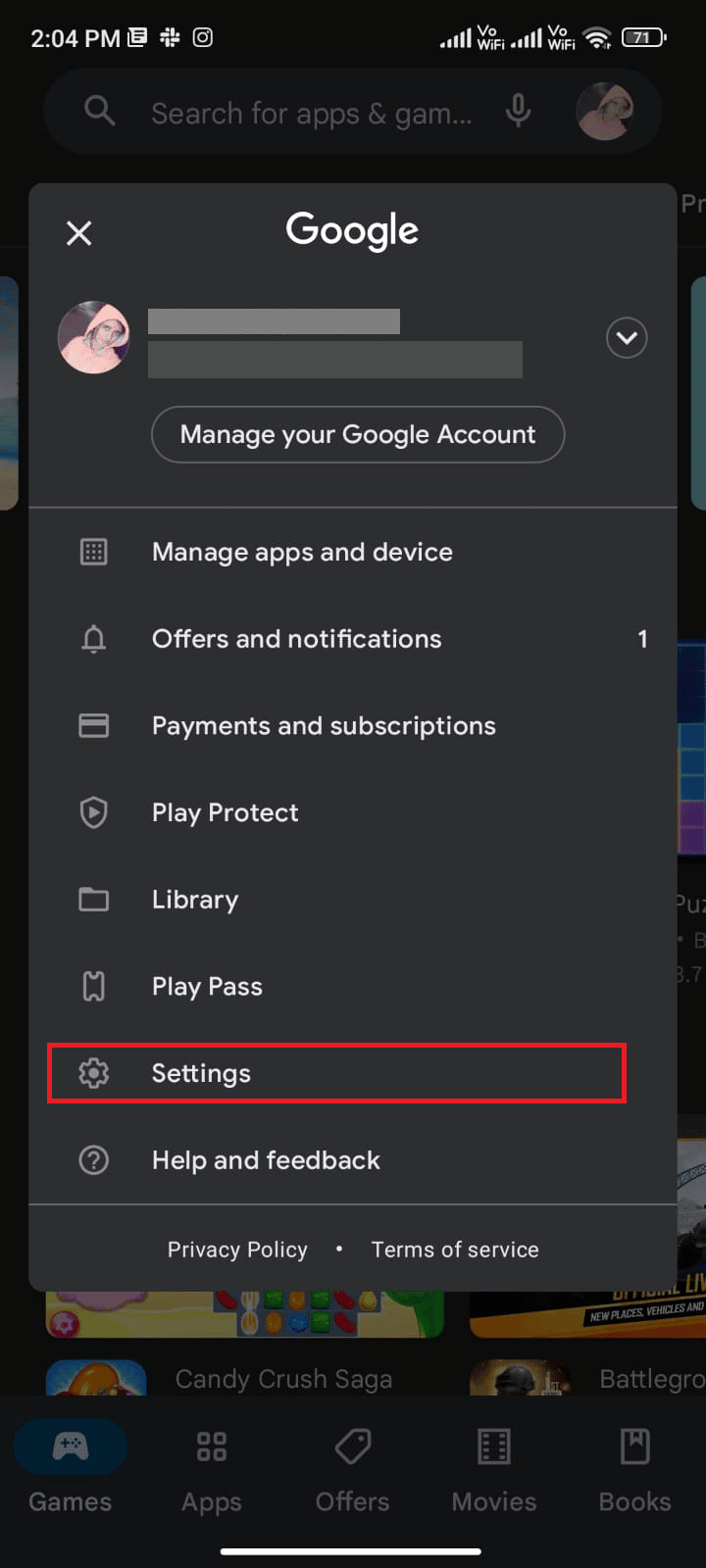
4. Przewiń w dół i dotknij „Informacje”.
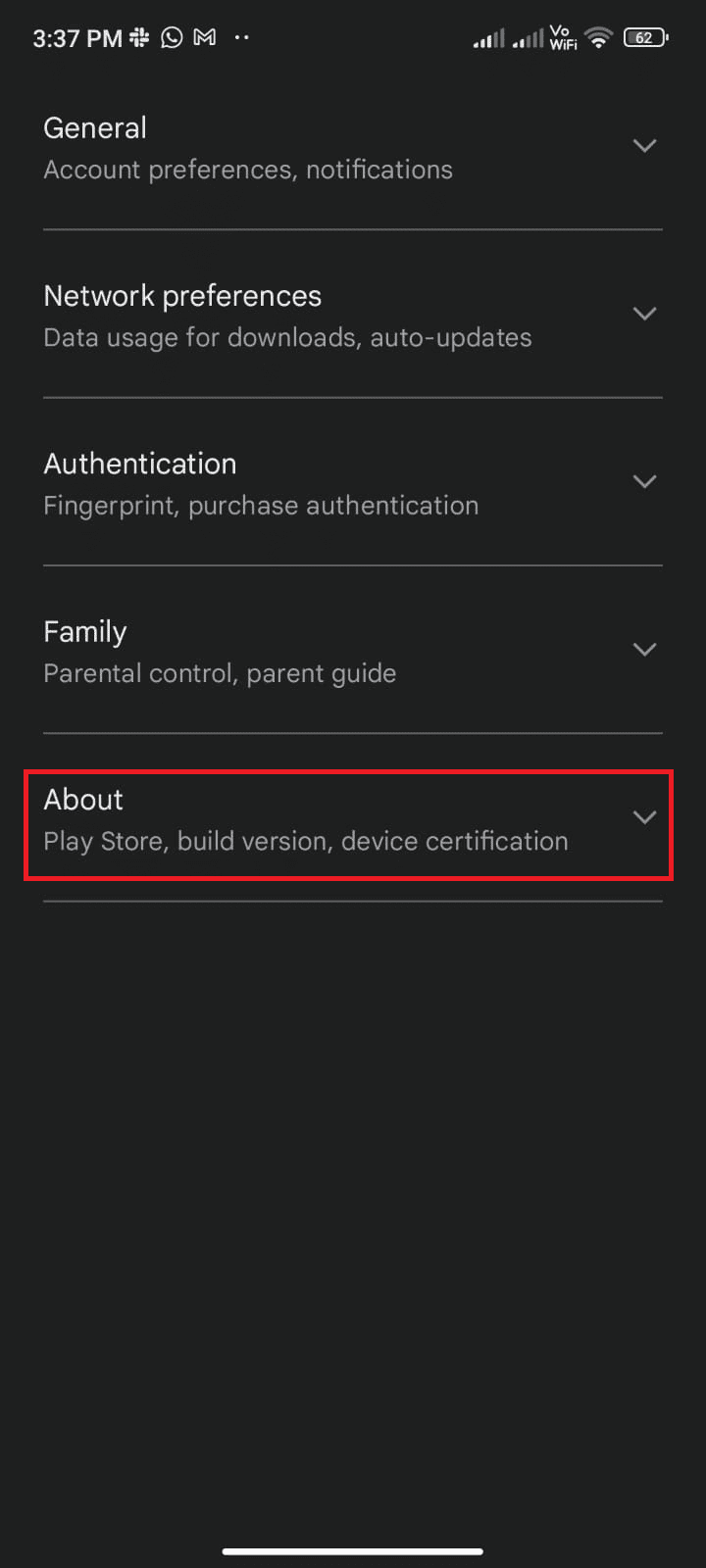
5. Następnie dotknij „Zaktualizuj Sklep Play”.
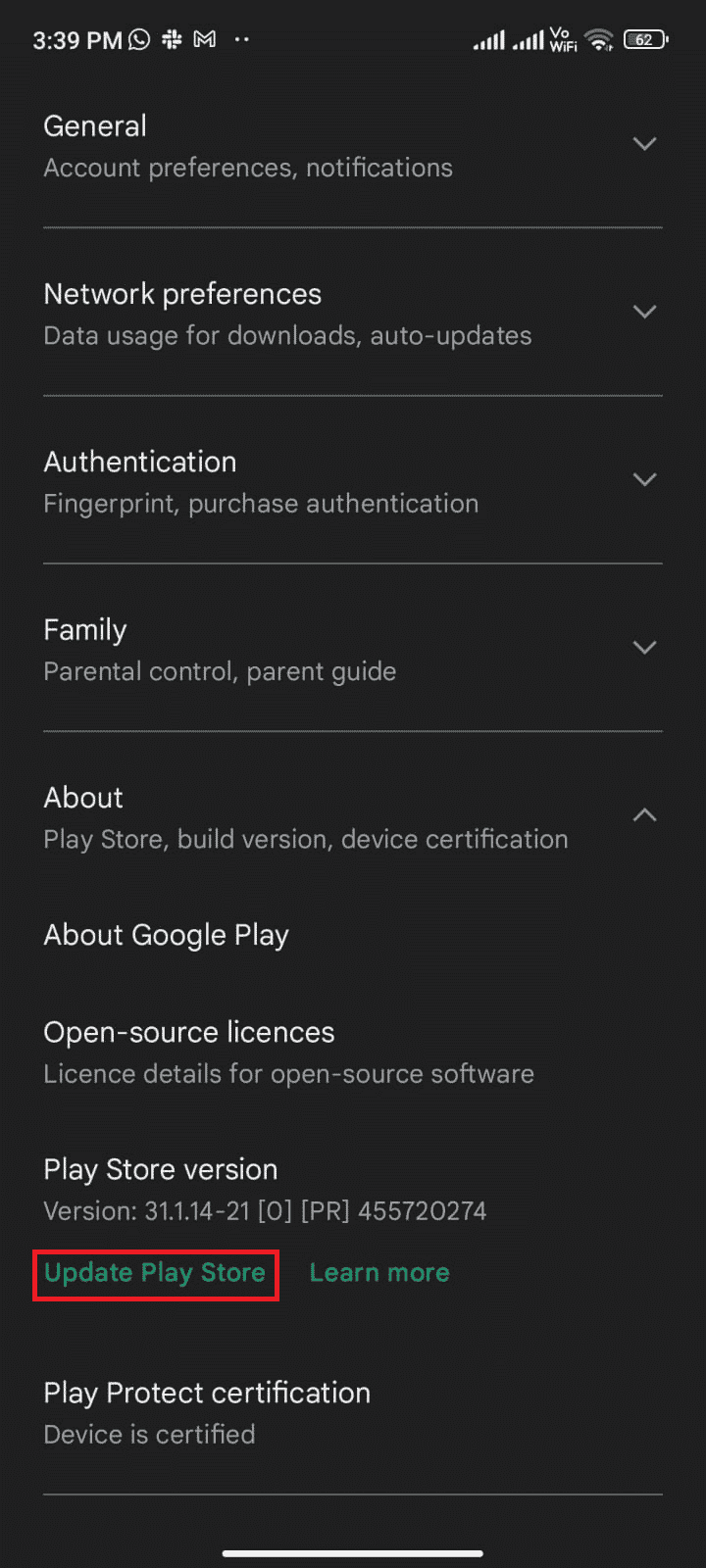
6A. Jeśli są dostępne aktualizacje, poczekaj aż aplikacja się zaktualizuje.
6B. W przeciwnym razie pojawi się komunikat, że aplikacja Google Play jest aktualna. Jeśli tak, dotknij „Rozumiem”.
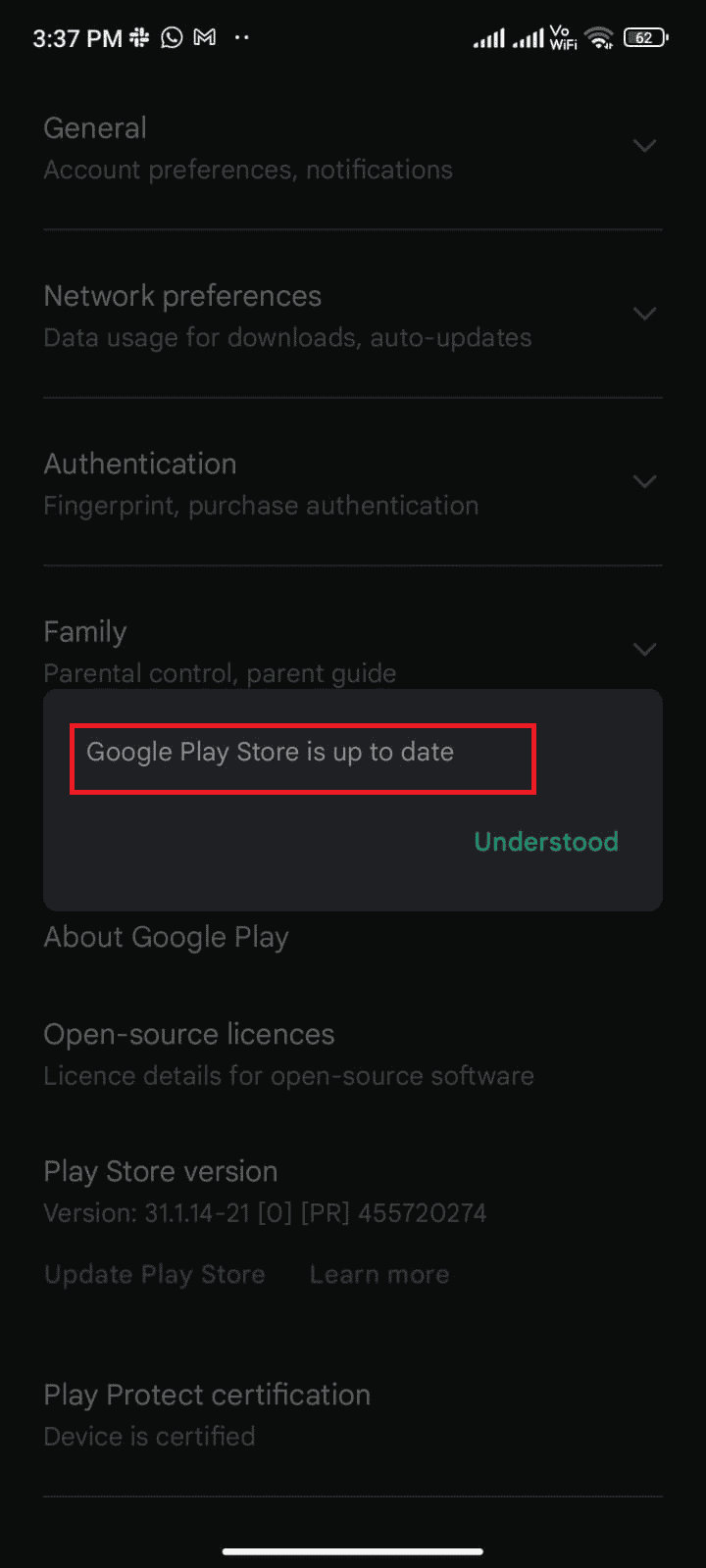
Metoda 4: Zaktualizuj system operacyjny Android
Błąd 495 może być powiązany z przestarzałym systemem operacyjnym. Aktualizacja systemu Android może rozwiązać problem. Możesz to zrobić za pomocą danych komórkowych lub Wi-Fi. Taka aktualizacja pomoże usunąć wszelkie błędy i usterki w aplikacjach. Jeśli nie wiesz jak to zrobić, przeczytaj nasz poradnik: „3 sposoby na sprawdzenie dostępności aktualizacji na telefonie z Androidem”. Po aktualizacji sprawdź, czy błąd 495 został naprawiony.
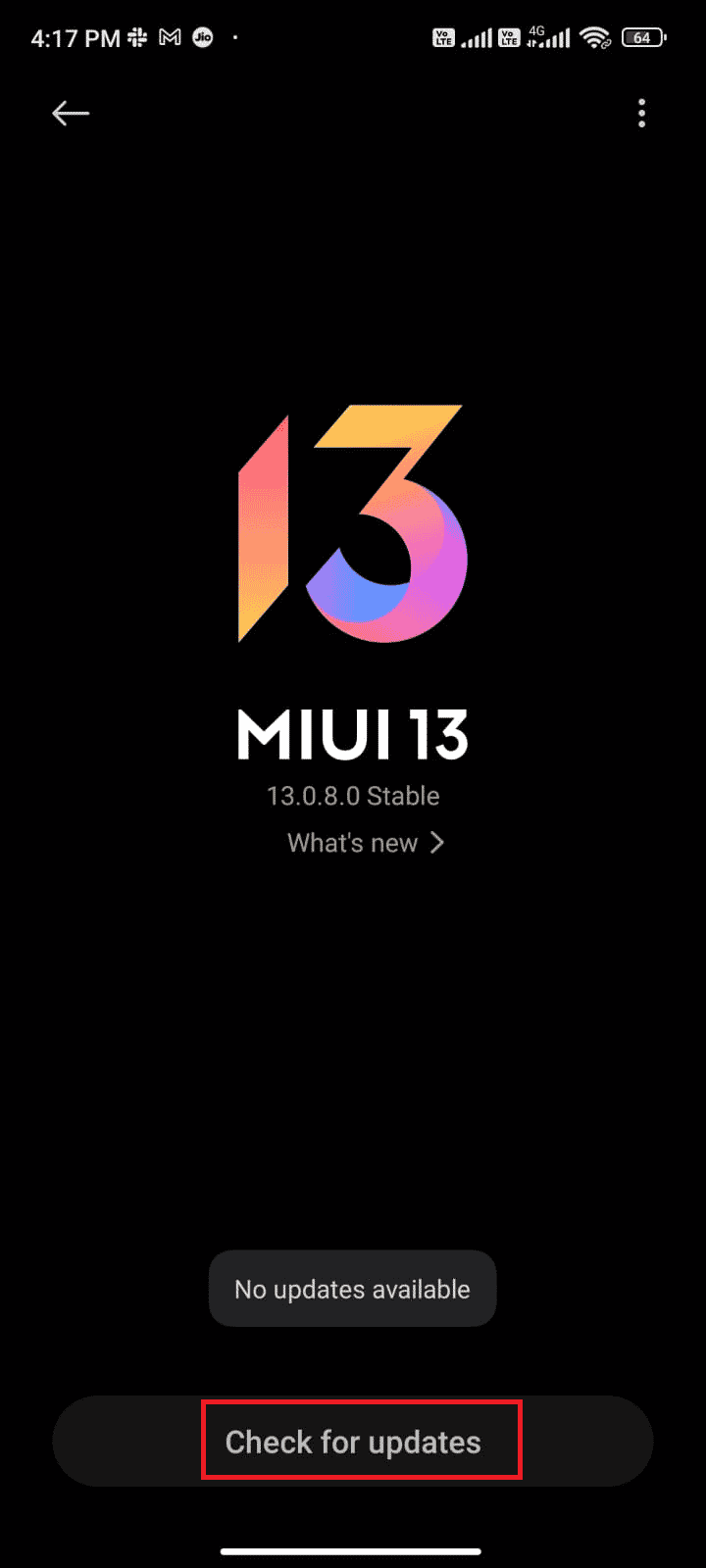
Metoda 5: Zwolnij miejsce w pamięci
Aby instalować nowe aplikacje lub aktualizacje, Twój telefon musi mieć wystarczającą ilość wolnego miejsca. Jeżeli go brakuje, mogą pojawić się problemy z pobieraniem. Sprawdź, które aplikacje używasz rzadko i usuń je. Możesz to zrobić za pośrednictwem Google Play lub pamięci telefonu. Możesz także zarządzać pamięcią, postępując według poniższej instrukcji:
1. Uruchom aplikację „Menedżer plików”.
2. Teraz dotknij ikonę menu (trzy poziome kreski) w lewym górnym rogu.
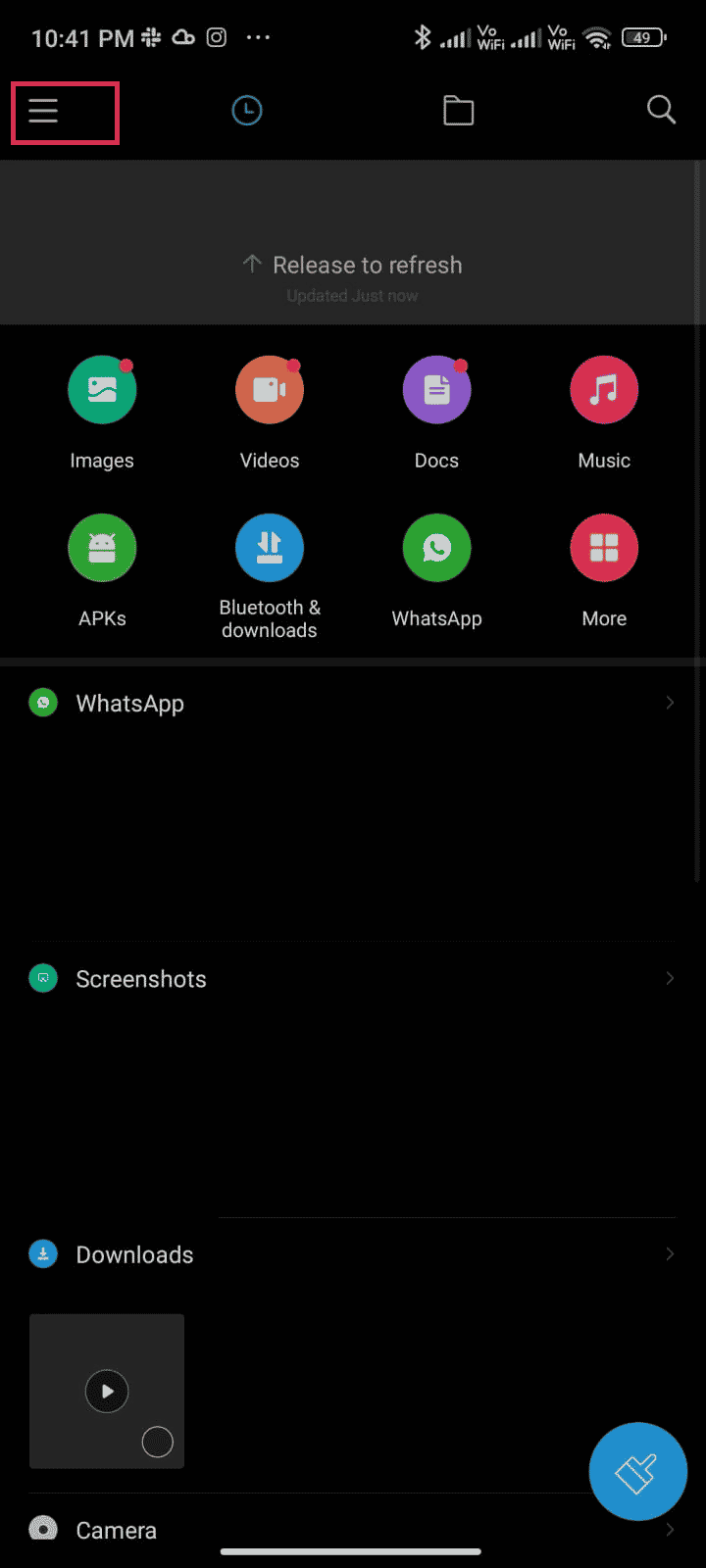
3. Teraz wybierz opcję „Głębokie czyszczenie”.
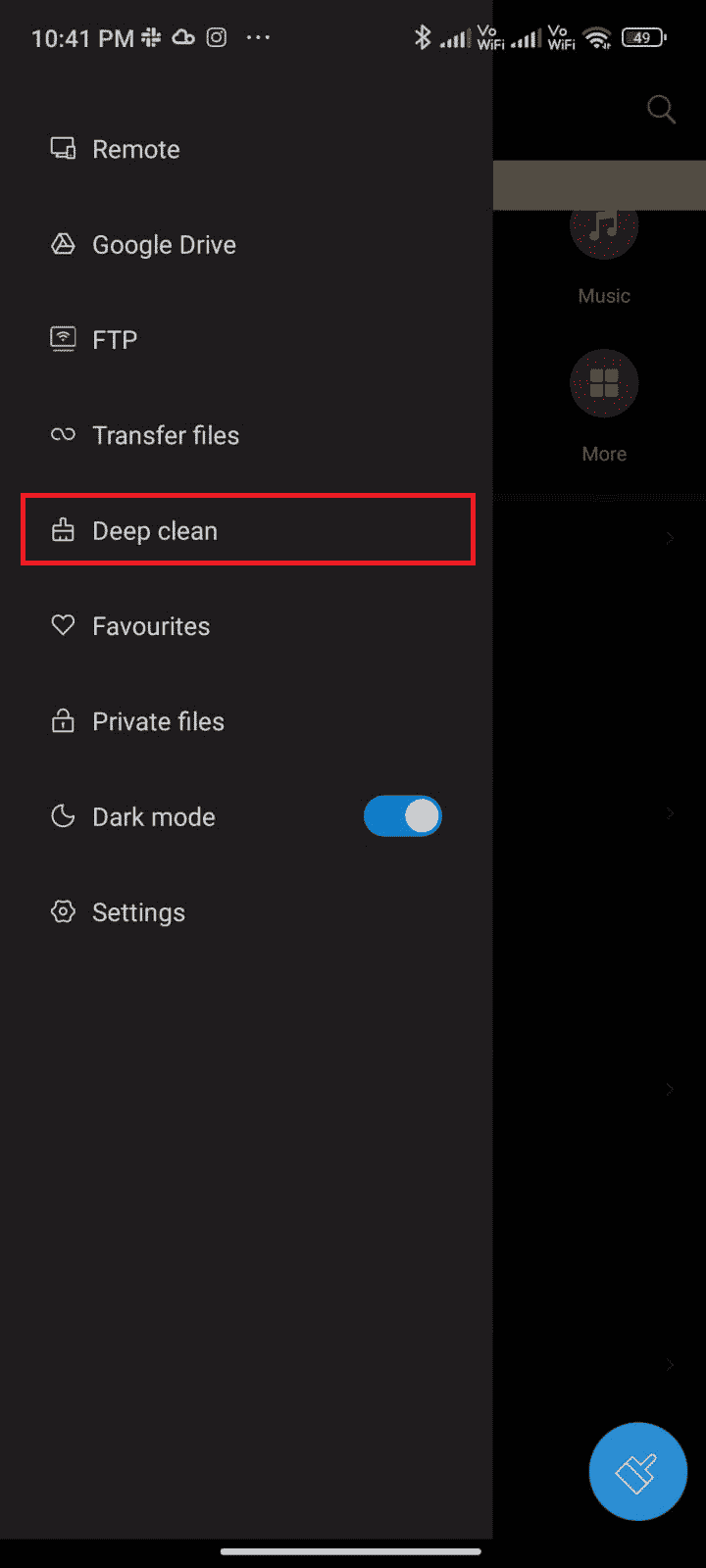
4. Następnie dotknij opcji „Wyczyść teraz” dla kategorii, z której chcesz usunąć pliki.
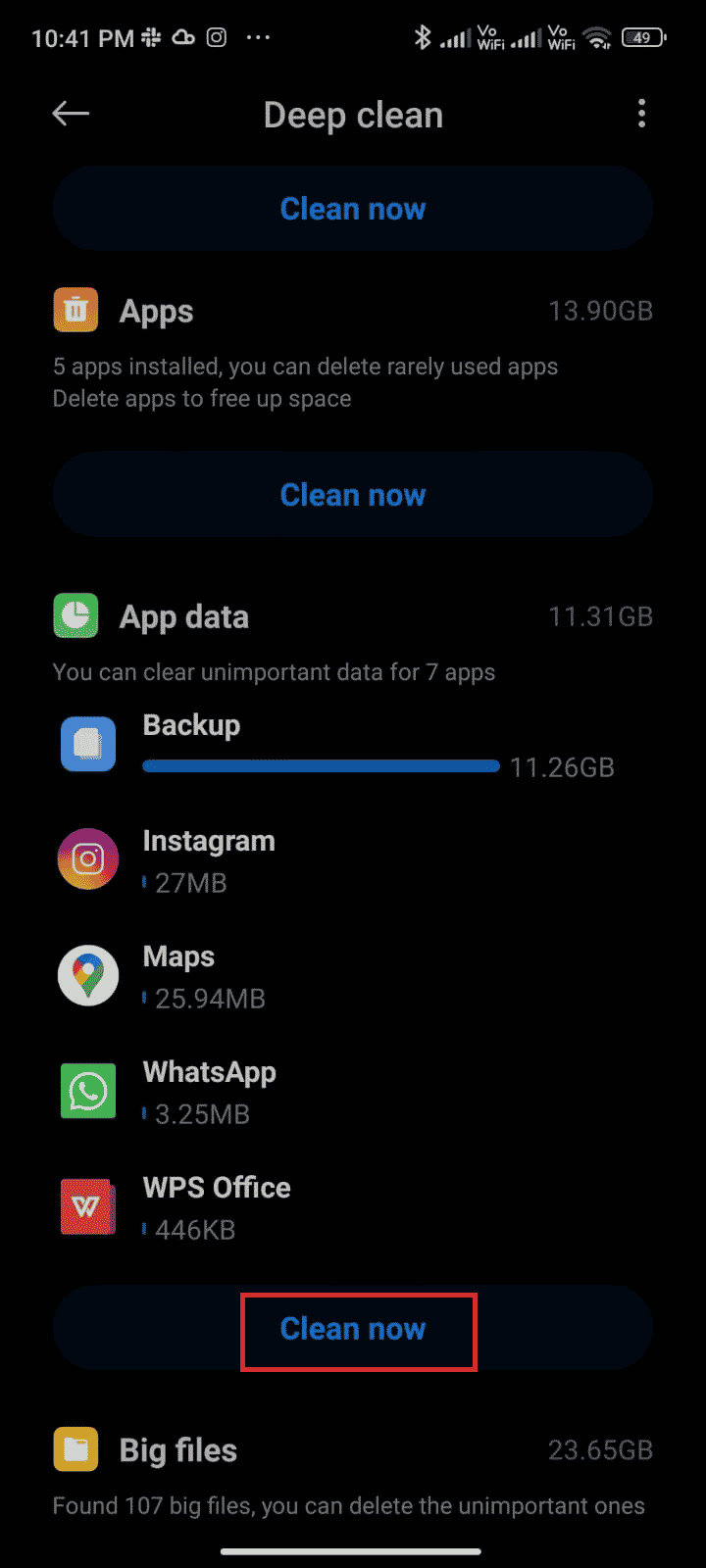
5. Zaznacz wszystkie niepotrzebne pliki i wybierz „Usuń wybrane pliki”.
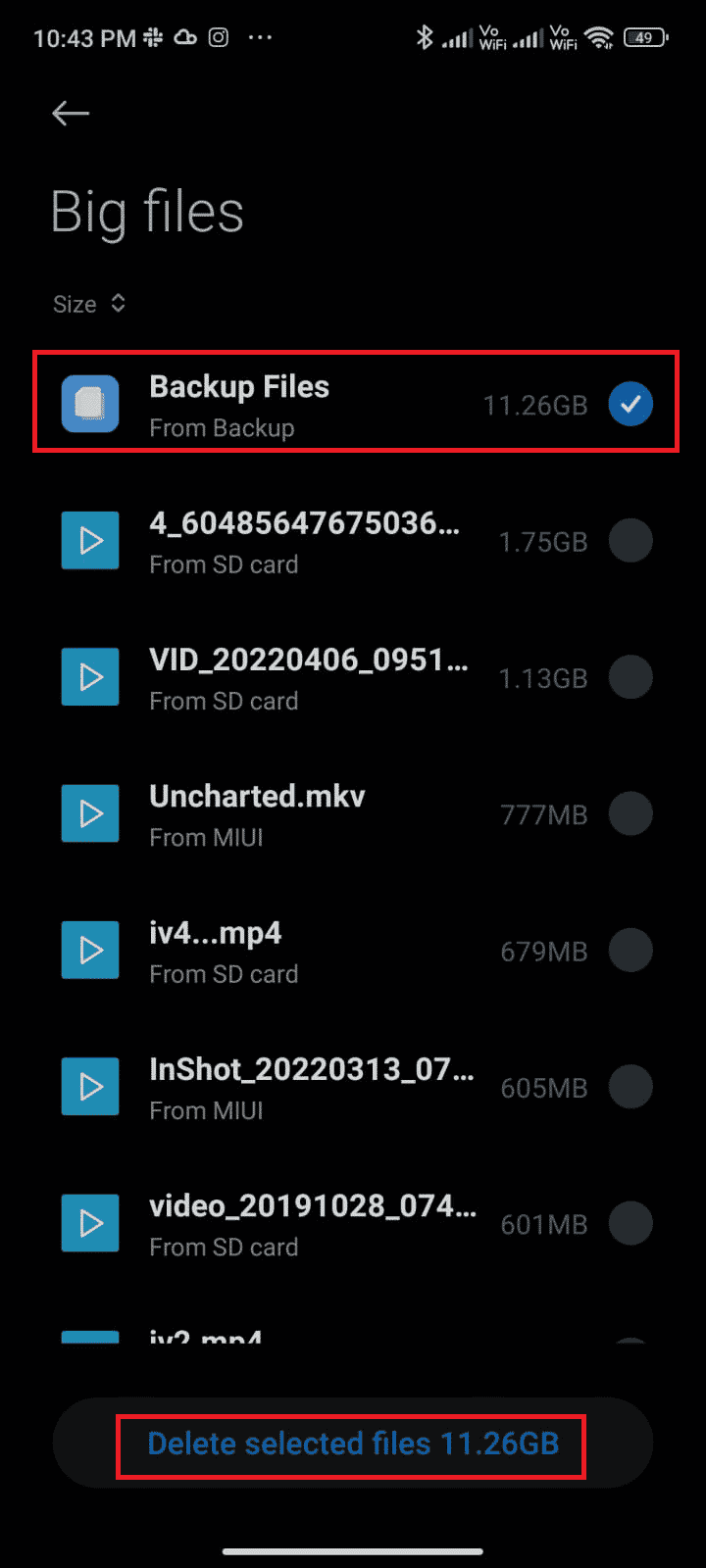
6. Potwierdź operację, wybierając „OK”, a następnie uruchom ponownie telefon. Sprawdź, czy udało się rozwiązać problem.
Jeżeli masz wiele plików i folderów w jednym miejscu, możesz przenieść je w inne. W ten sposób zmniejszysz obciążenie i poprawisz wydajność telefonu. Możesz także zwolnić miejsce, korzystając z naszego poradnika „Jak zwolnić pamięć wewnętrzną w telefonie z Androidem”.
Metoda 6: Skanowanie w poszukiwaniu złośliwego oprogramowania
Złośliwe oprogramowanie w systemie Android może być przyczyną problemu z błędem 495. Przypomnij sobie, czy ostatnio pobierałeś jakieś pliki APK lub instalowałeś nowe aplikacje. Jeżeli tak, odinstaluj je i sprawdź, czy to pomogło. Możesz także zainstalować aplikację antywirusową i przeskanować telefon. Oto jak to zrobić:
1. Otwórz sklep Google Play.
2. Wyszukaj wybraną aplikację antywirusową.

3. Następnie dotknij „Zainstaluj”.
4. Poczekaj na zakończenie instalacji, a następnie uruchom aplikację, dotykając „Otwórz”.
Uwaga: Kroki skanowania mogą się różnić w zależności od aplikacji. Jako przykład pokazano skanowanie za pomocą programu Avast Antivirus. Postępuj zgodnie z instrukcjami wyświetlanymi przez program.
5. Wybierz opcję „Ochrona zaawansowana” (wymaga subskrypcji) lub „Ochrona podstawowa” (bezpłatna).

6. Następnie wybierz „ROZPOCZNIJ SKANOWANIE”.

7. Zezwól lub odmów dostępu do skanowania plików urządzenia, dotykając „ZEZWÓL” lub „NIE TERAZ”.
Uwaga: Jeżeli odmówisz dostępu, przeskanowane zostaną tylko aplikacje i ustawienia, nie zaś uszkodzone pliki.

8. Poczekaj na zakończenie skanowania. Po jego zakończeniu postępuj zgodnie z instrukcjami, aby usunąć wykryte zagrożenia.

To powinno rozwiązać problem i umożliwić instalację aktualizacji z Google Play.
Metoda 7: Ustaw protokół roamingu APN IPv
newsblog.pl
Maciej – redaktor, pasjonat technologii i samozwańczy pogromca błędów w systemie Windows. Zna Linuxa lepiej niż własną lodówkę, a kawa to jego główne źródło zasilania. Pisze, testuje, naprawia – i czasem nawet wyłącza i włącza ponownie. W wolnych chwilach udaje, że odpoczywa, ale i tak kończy z laptopem na kolanach.